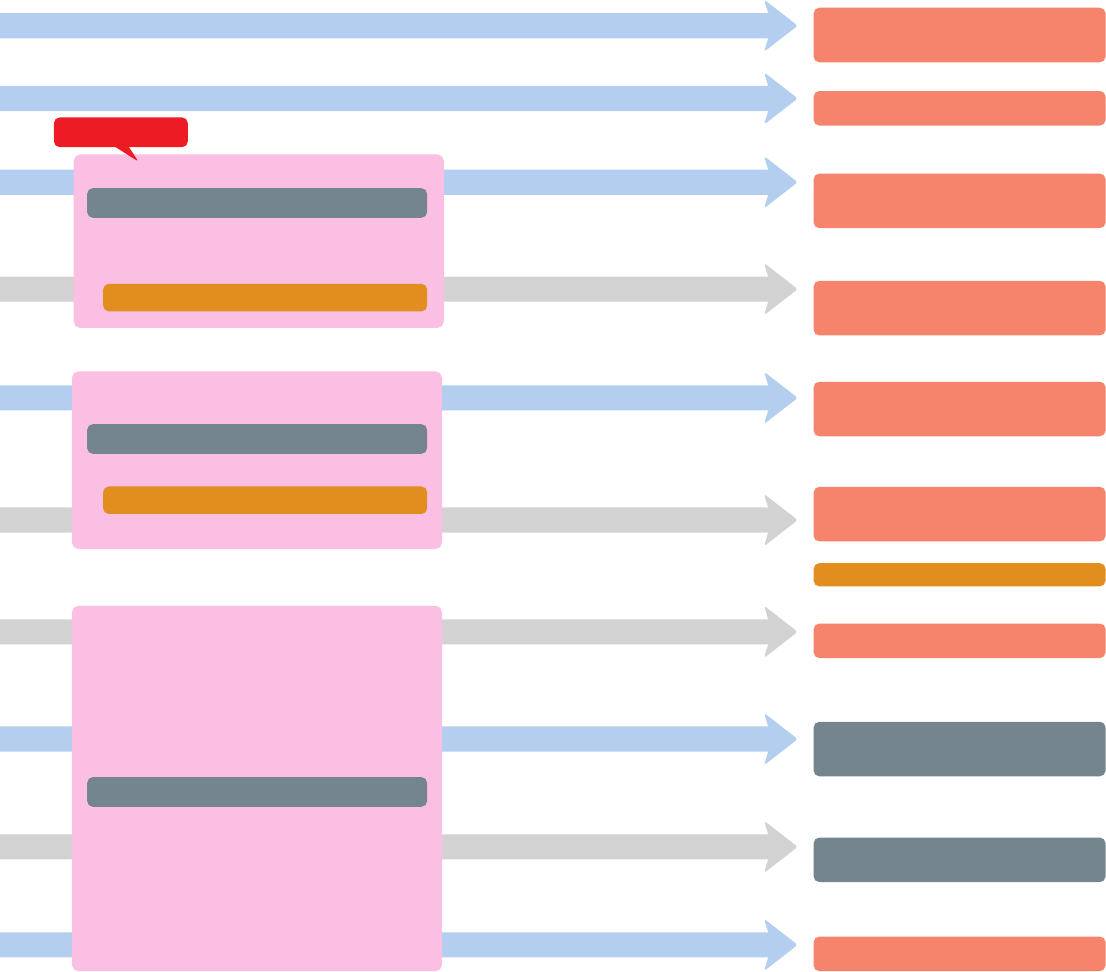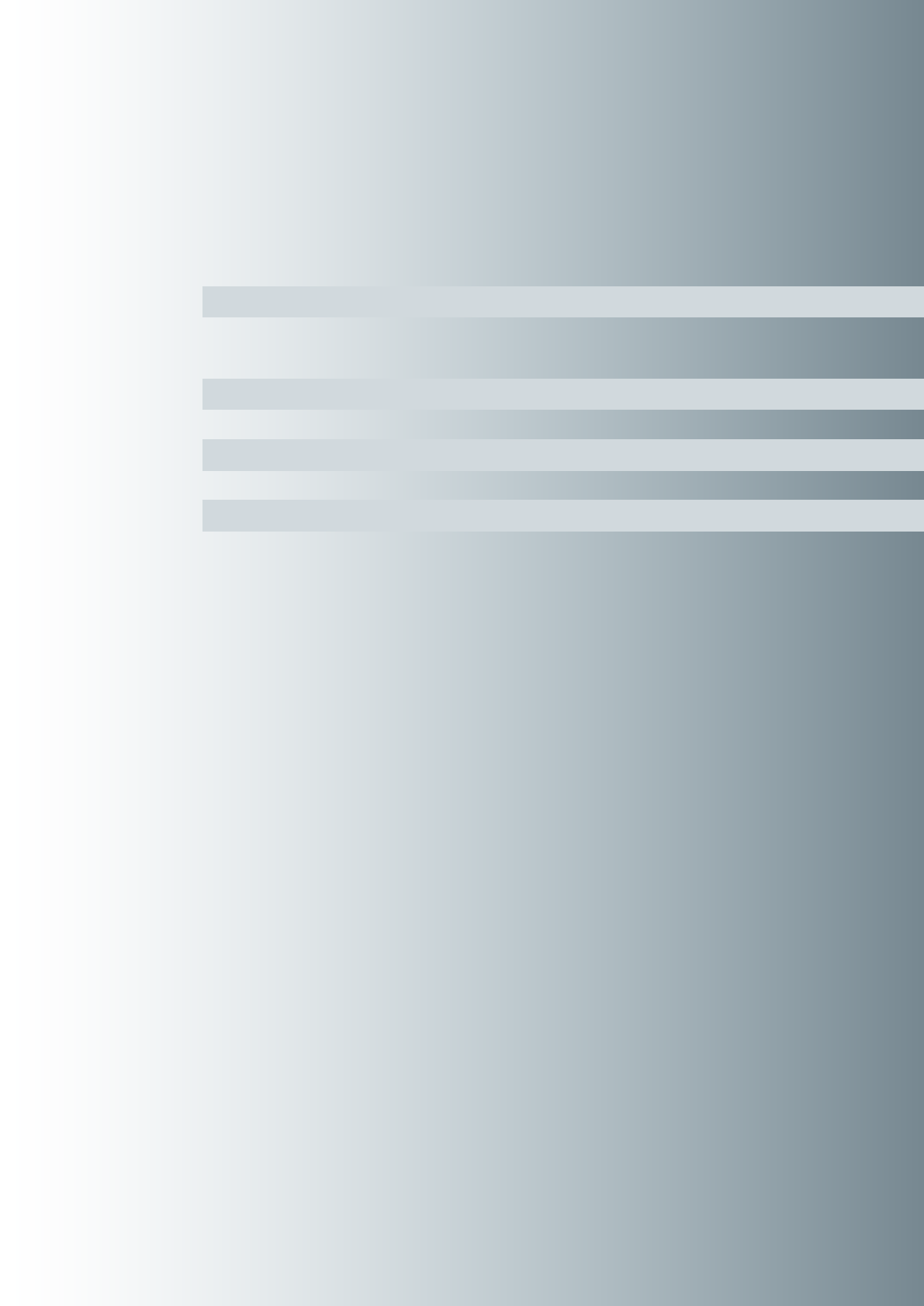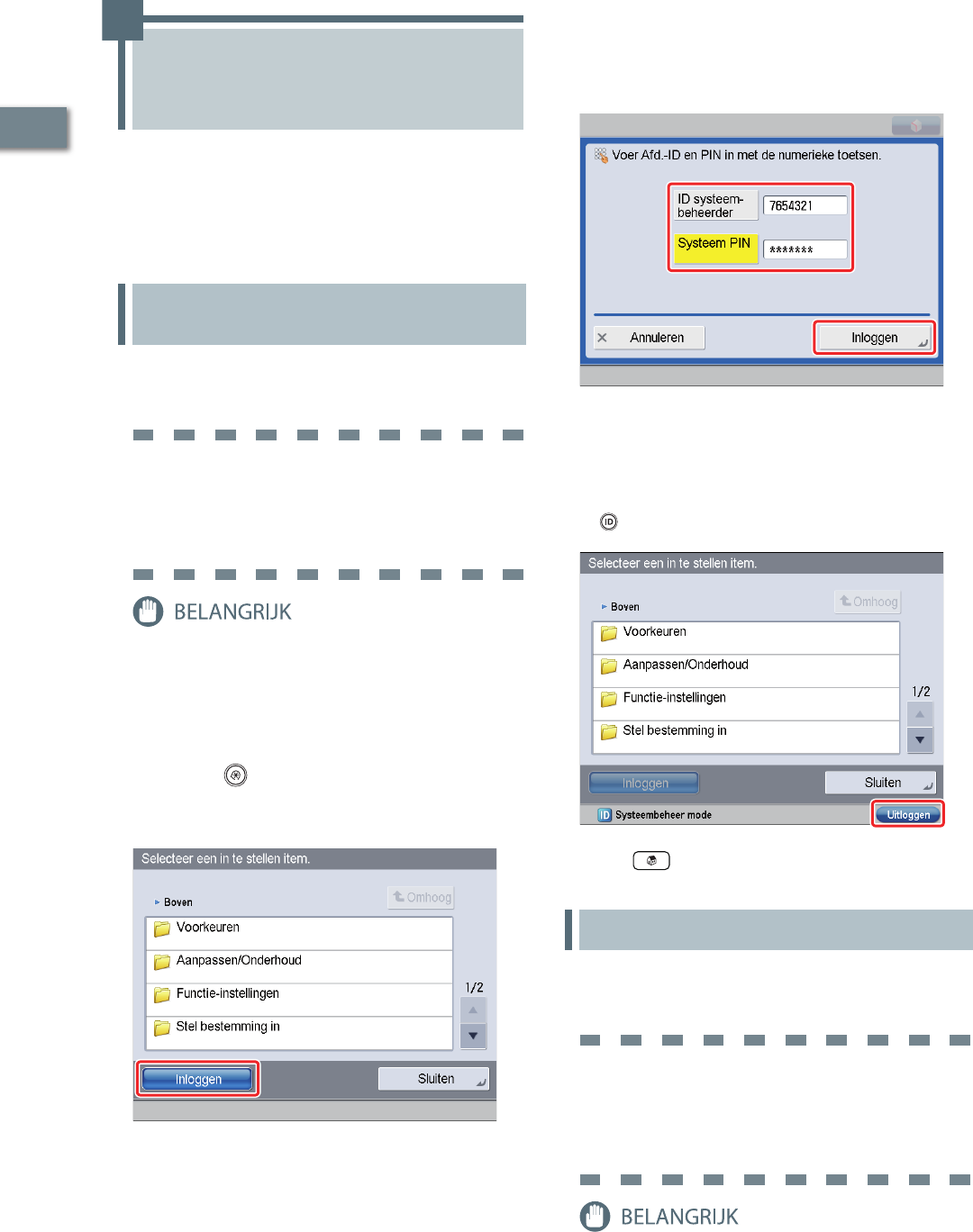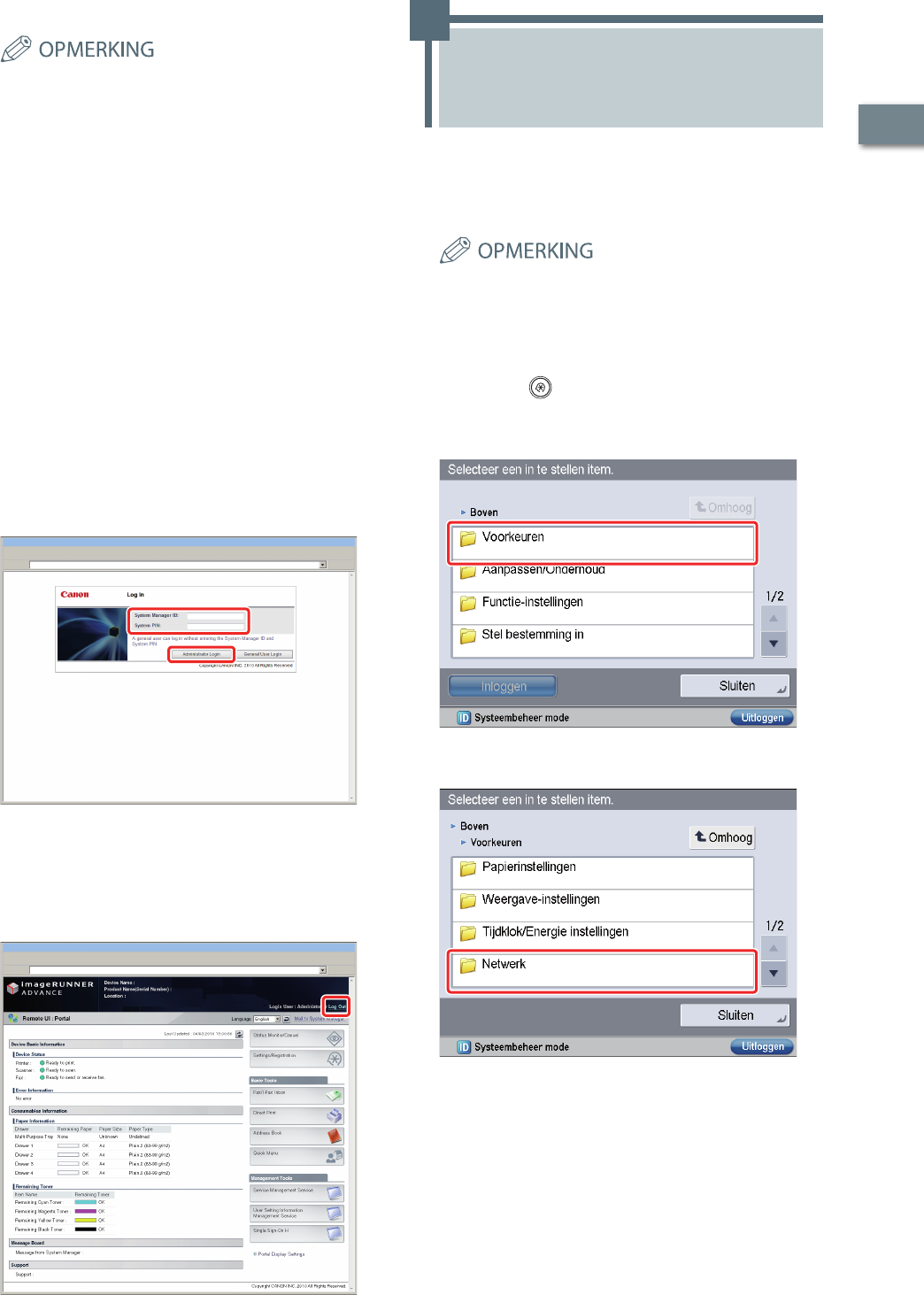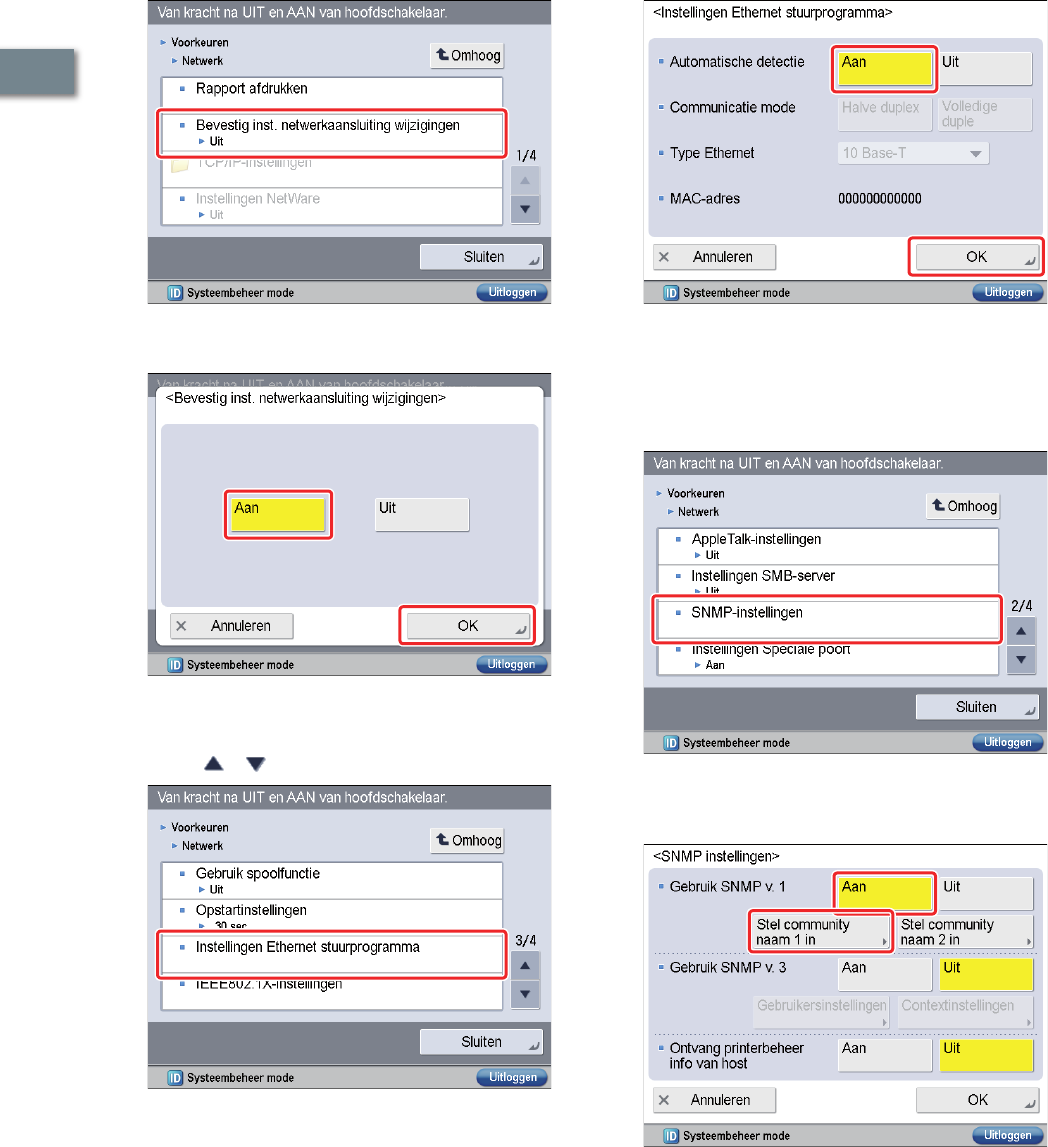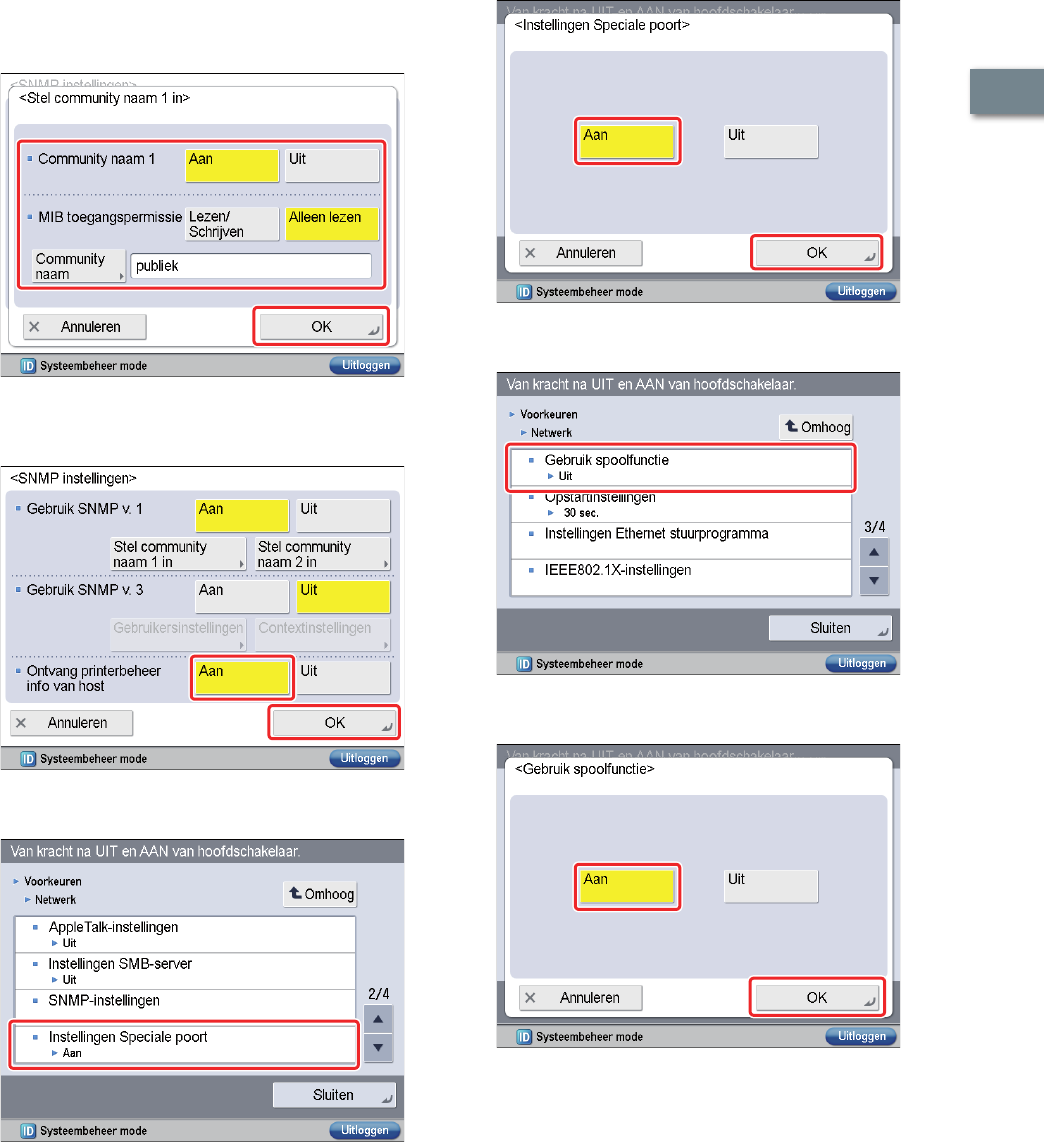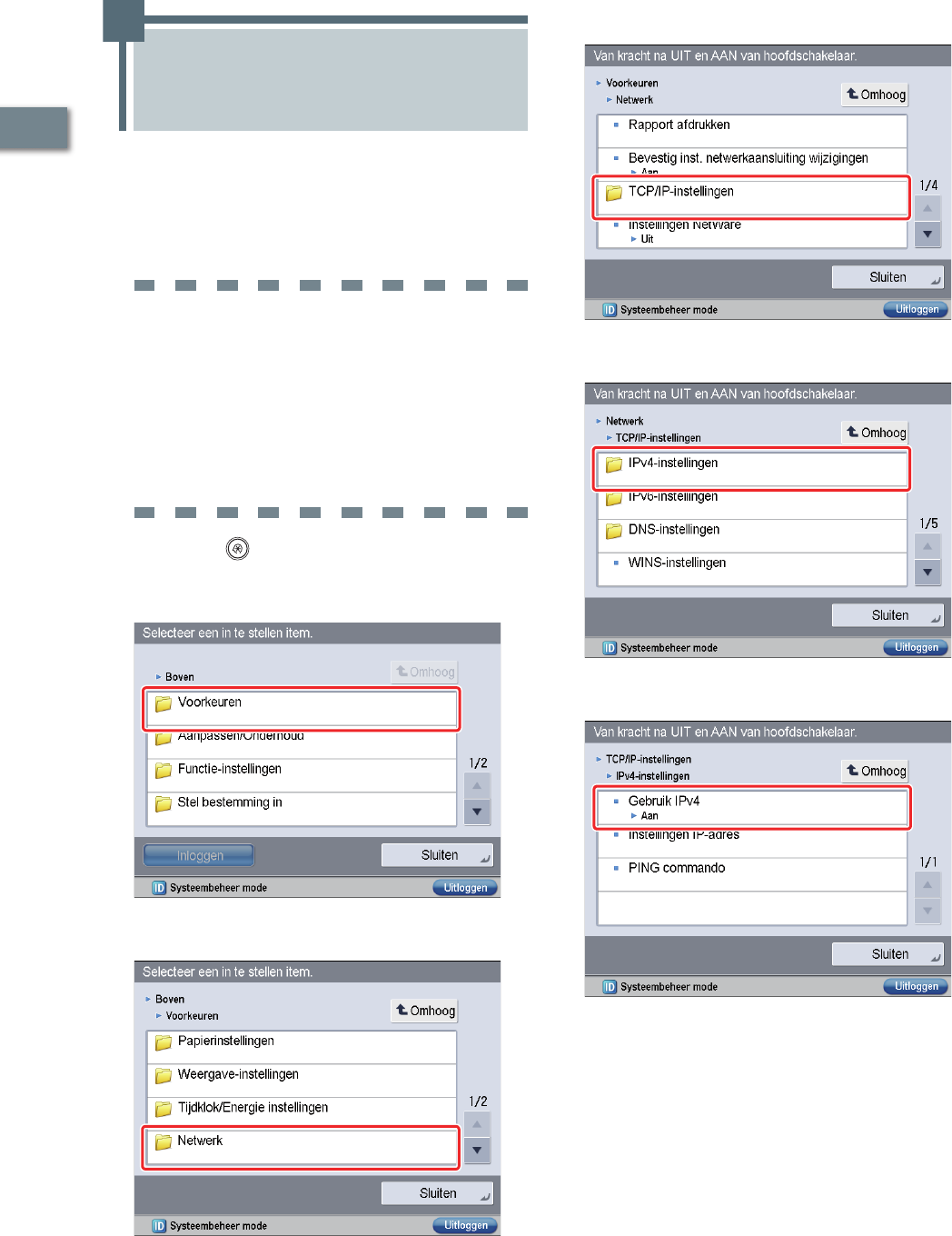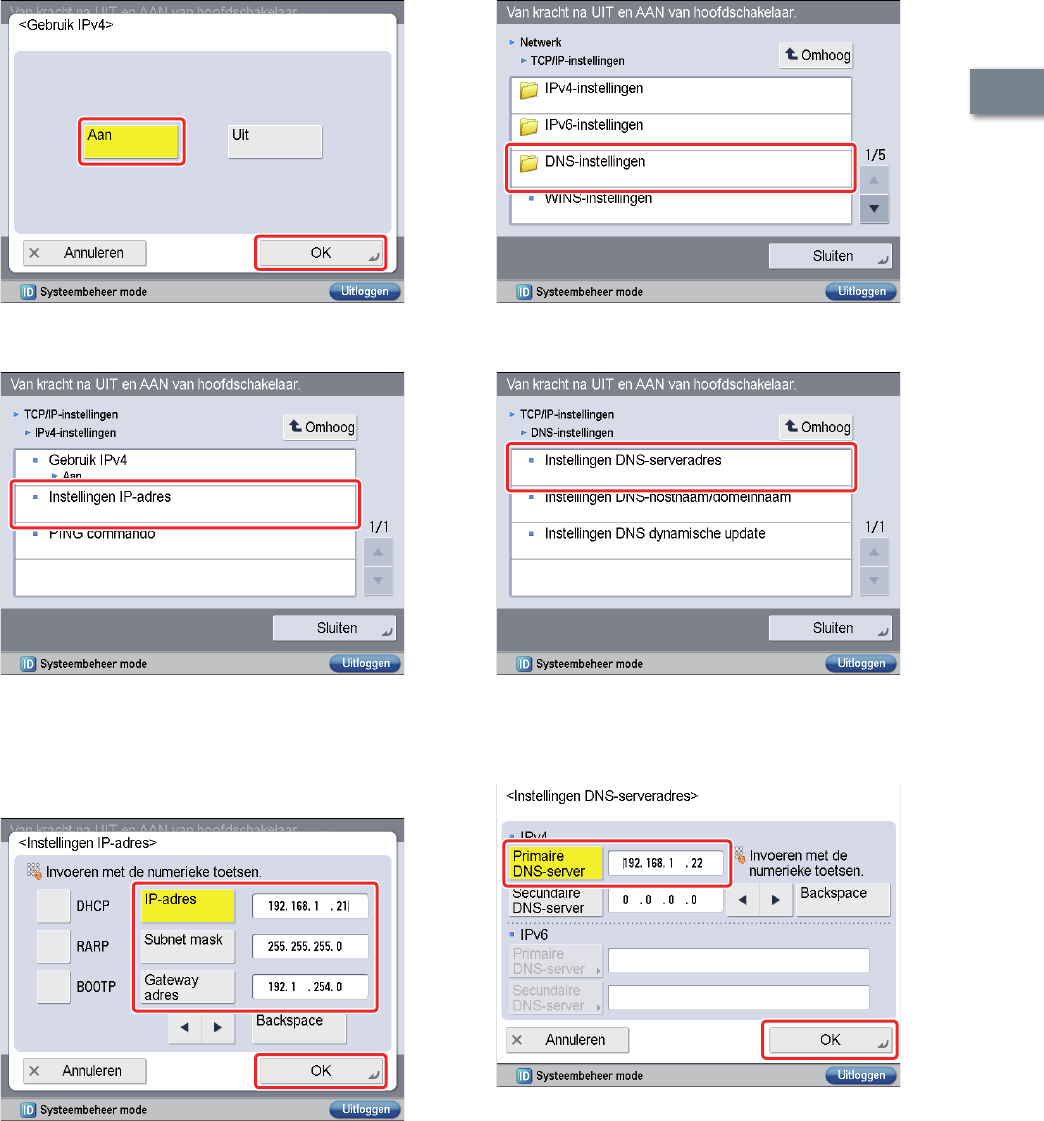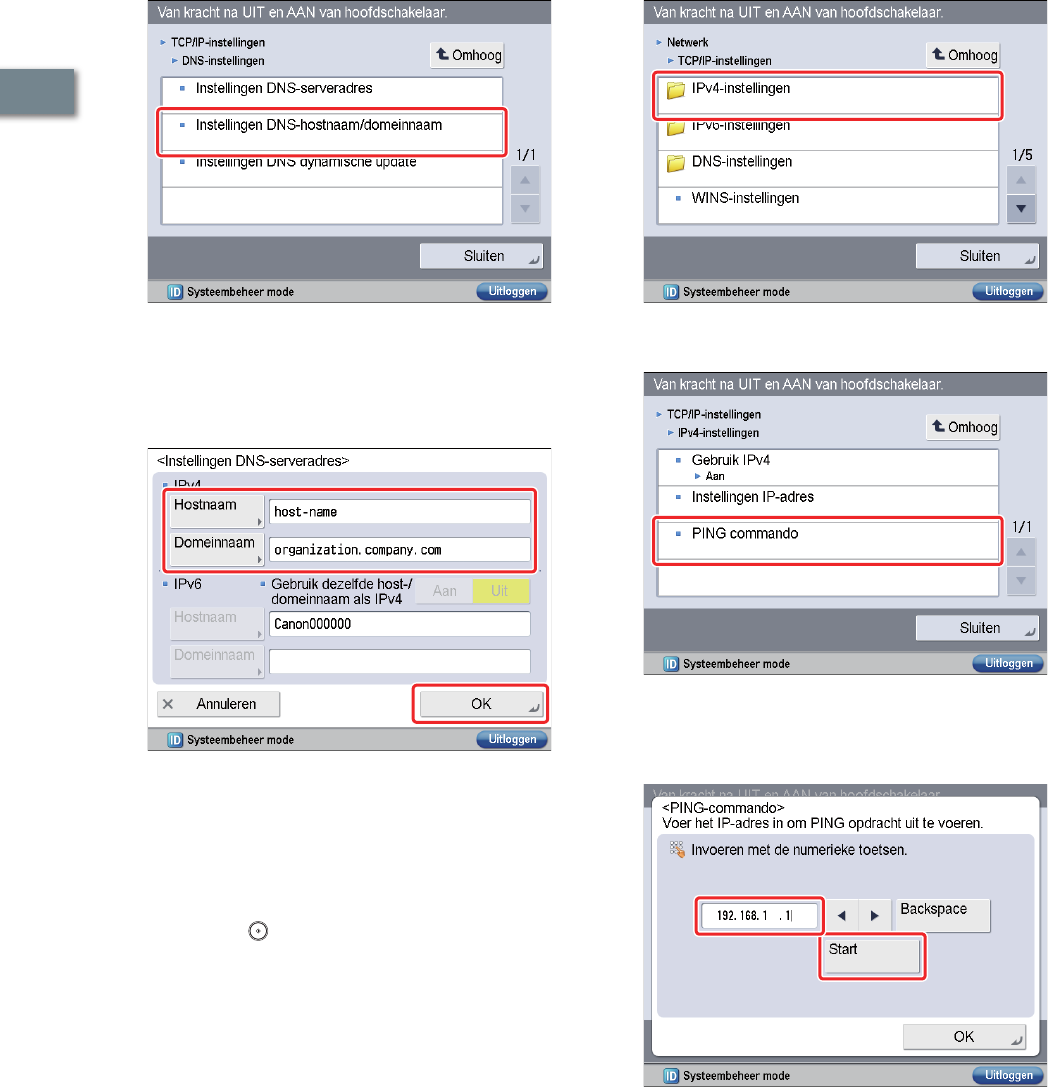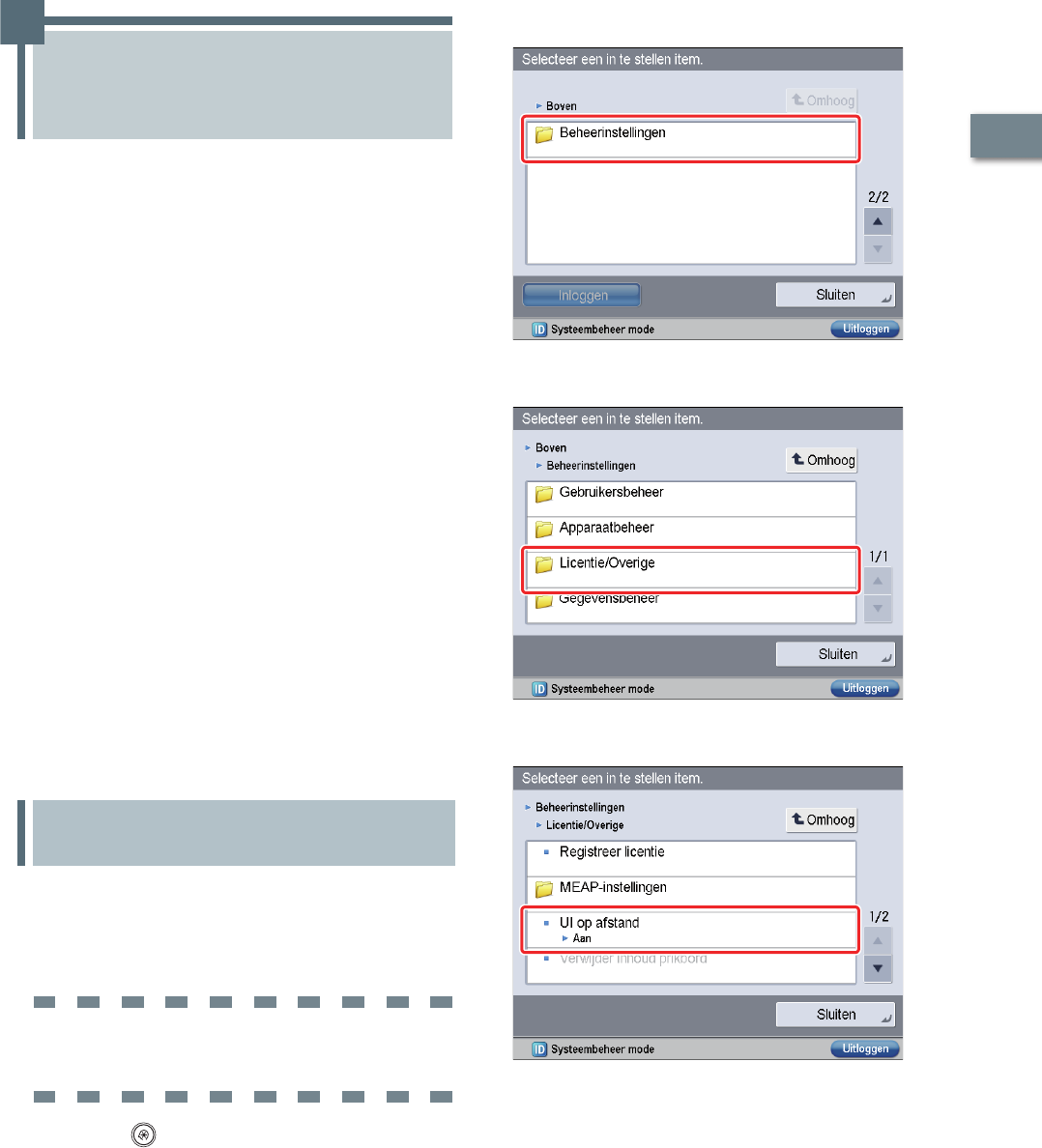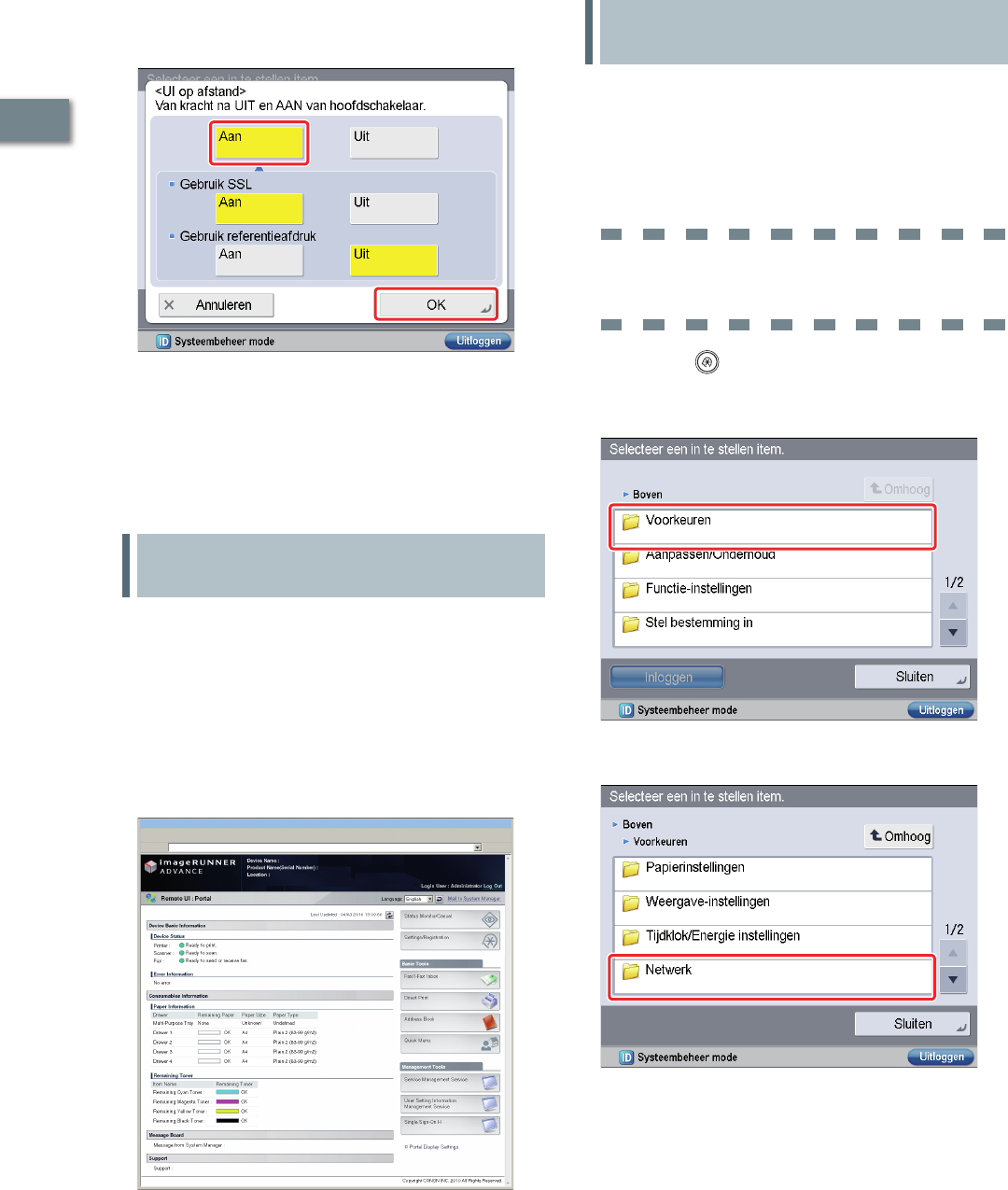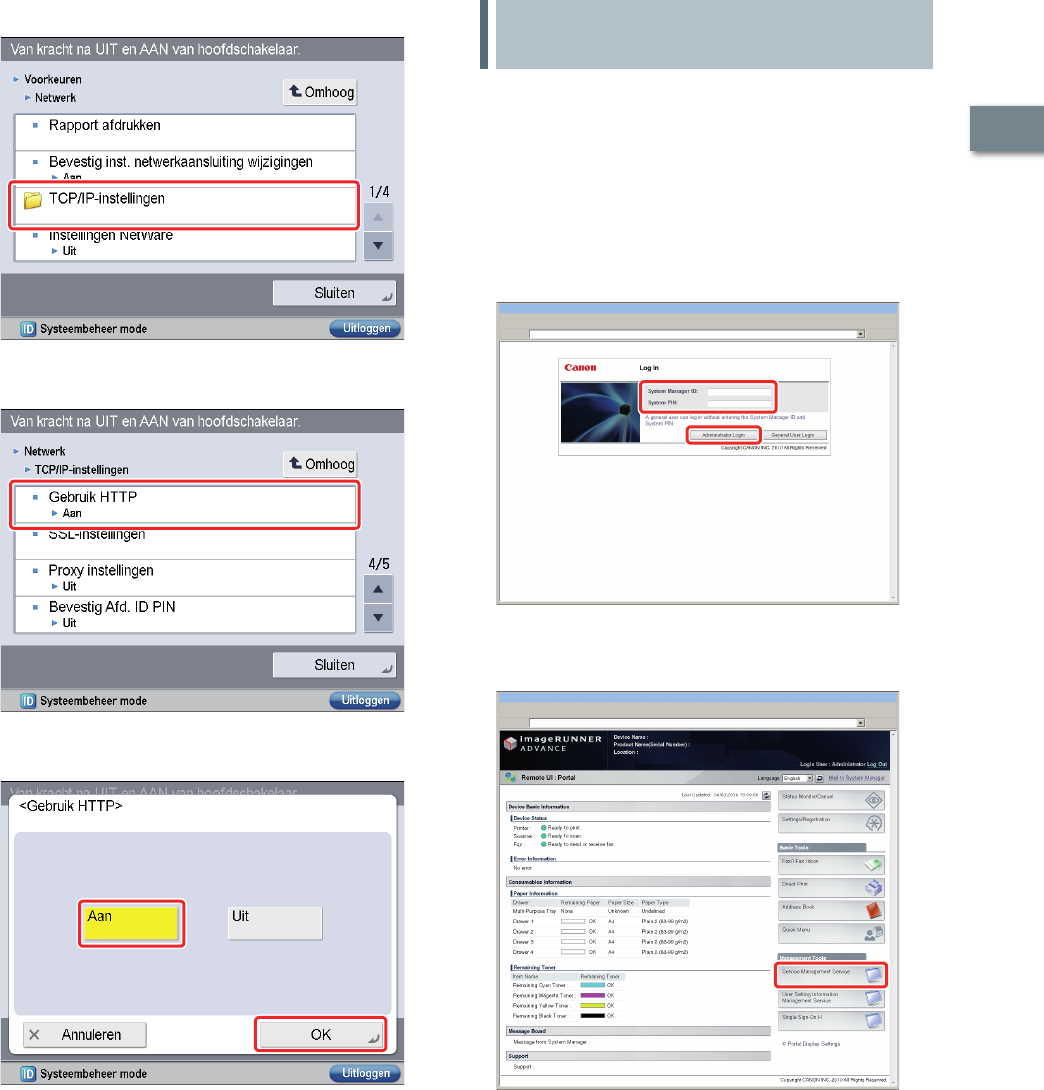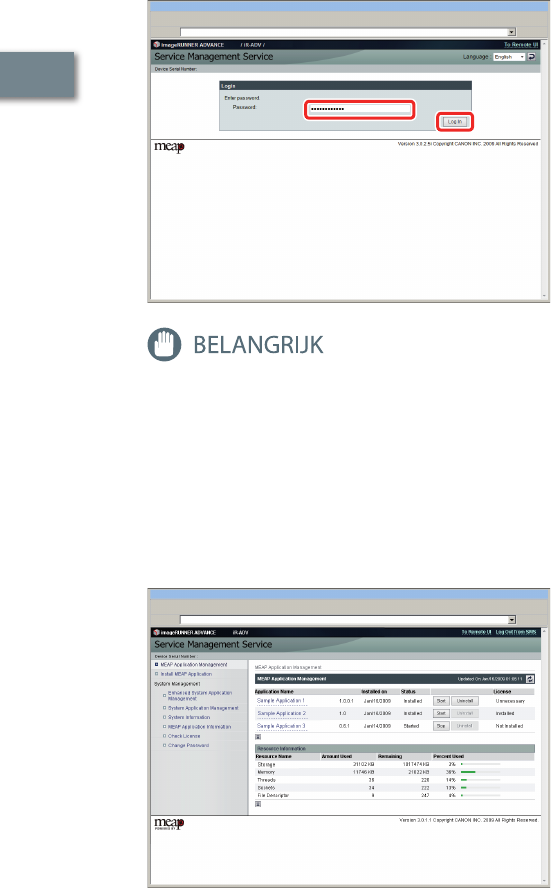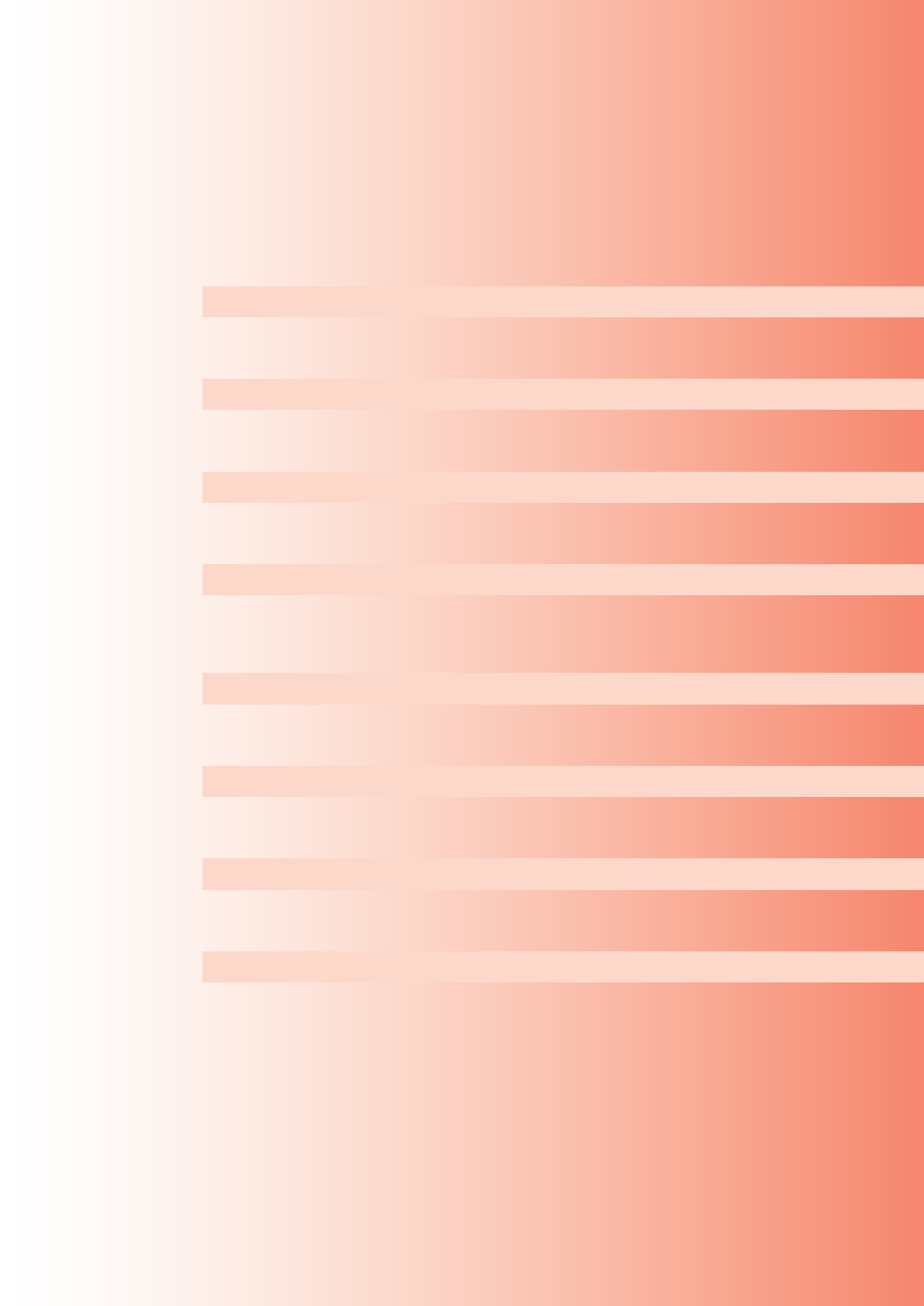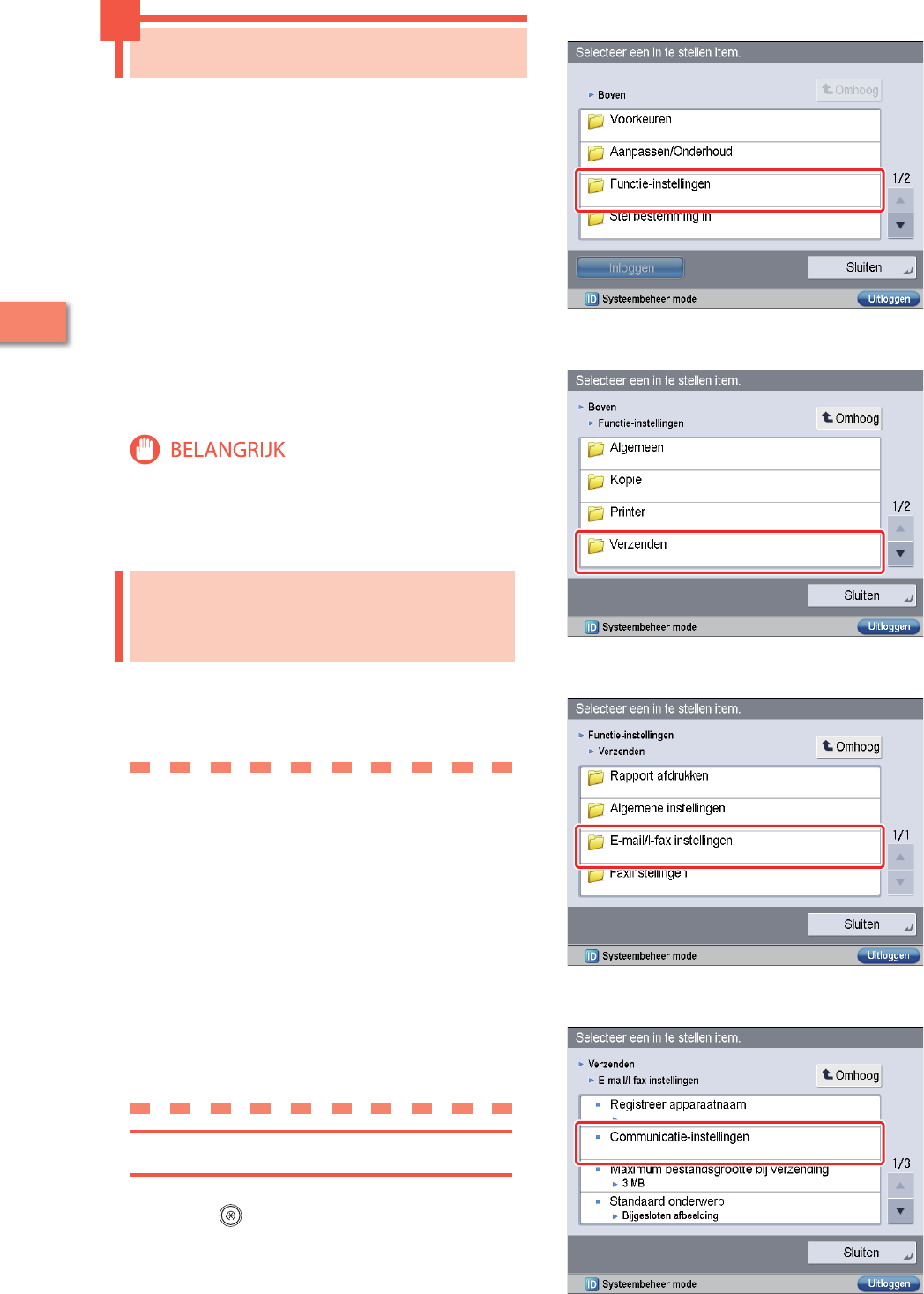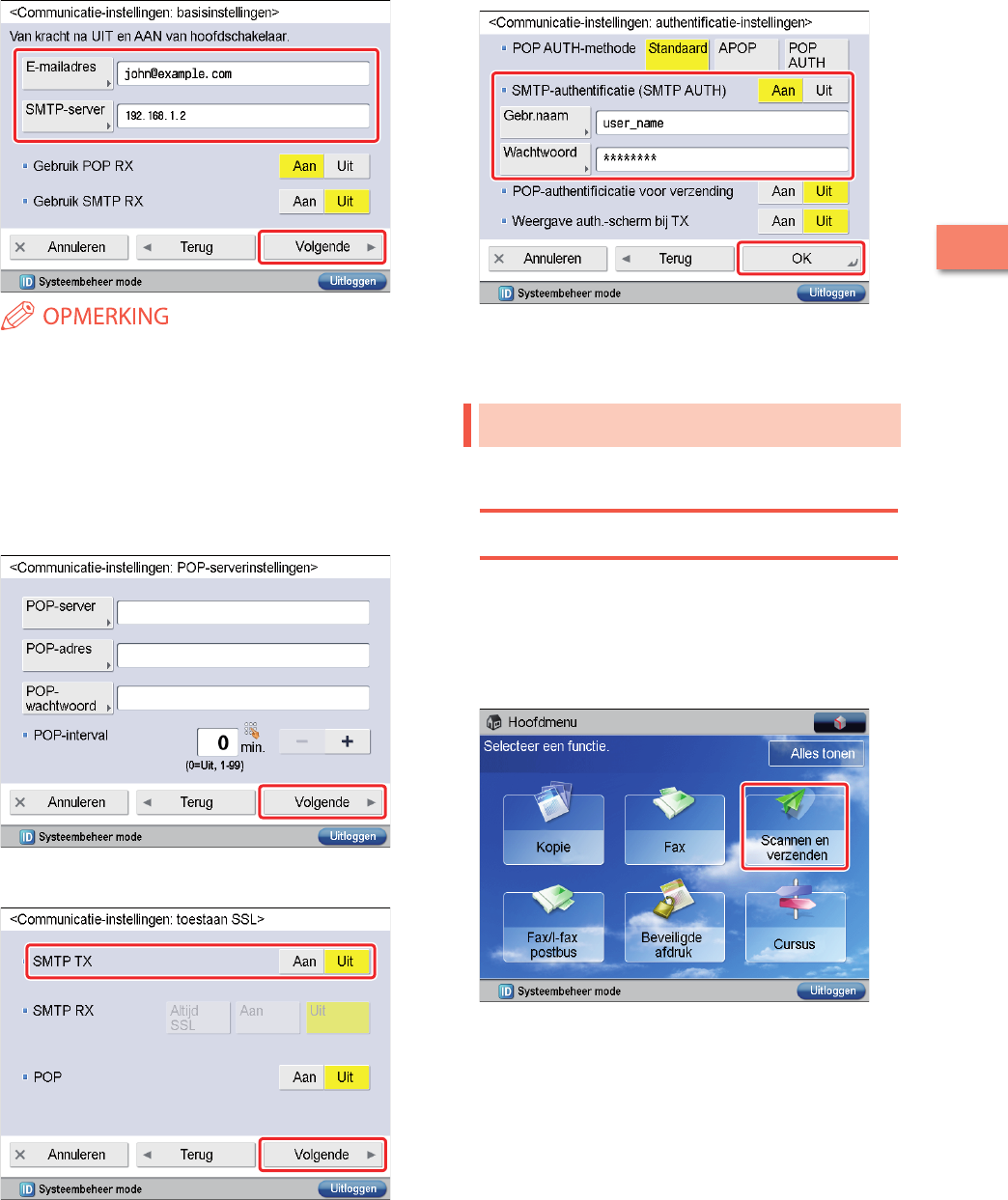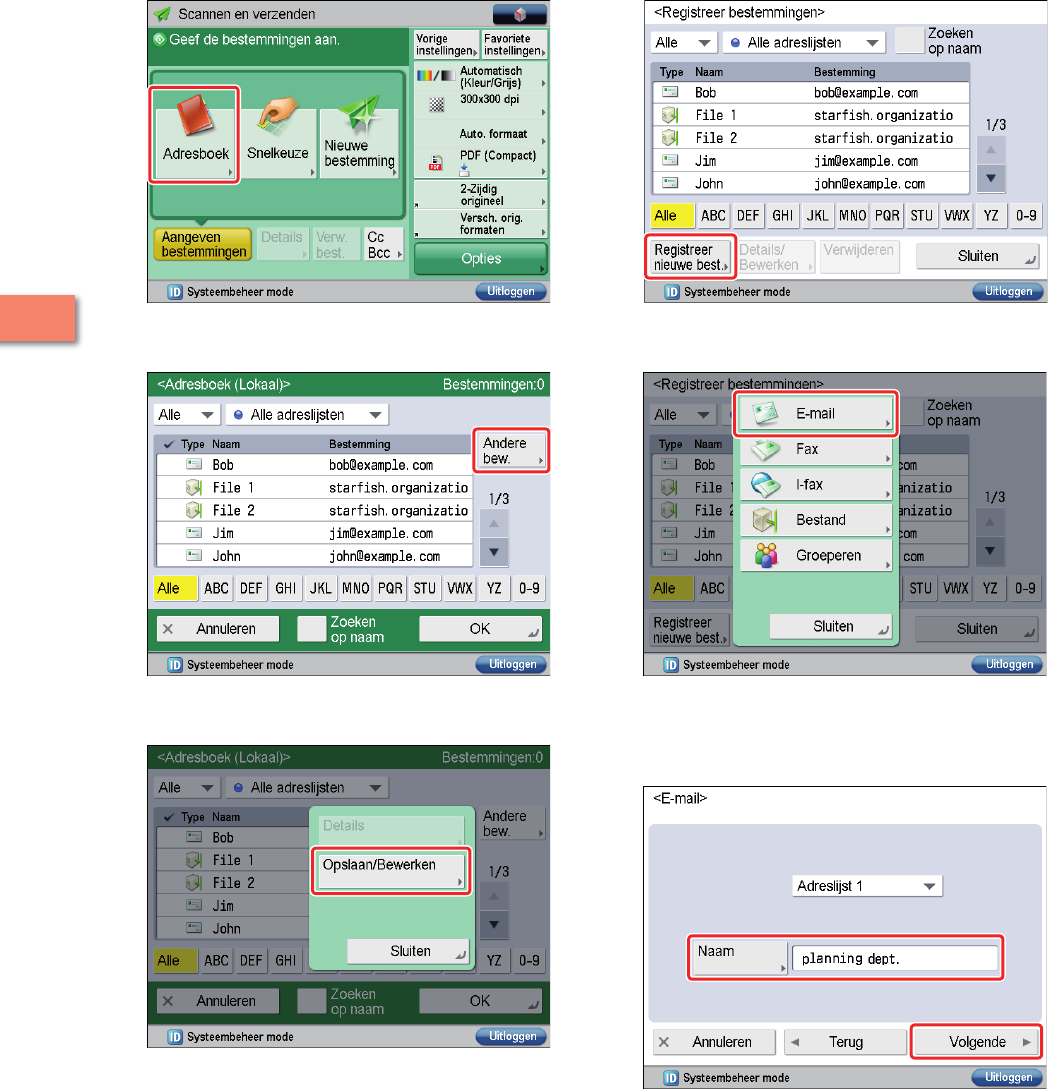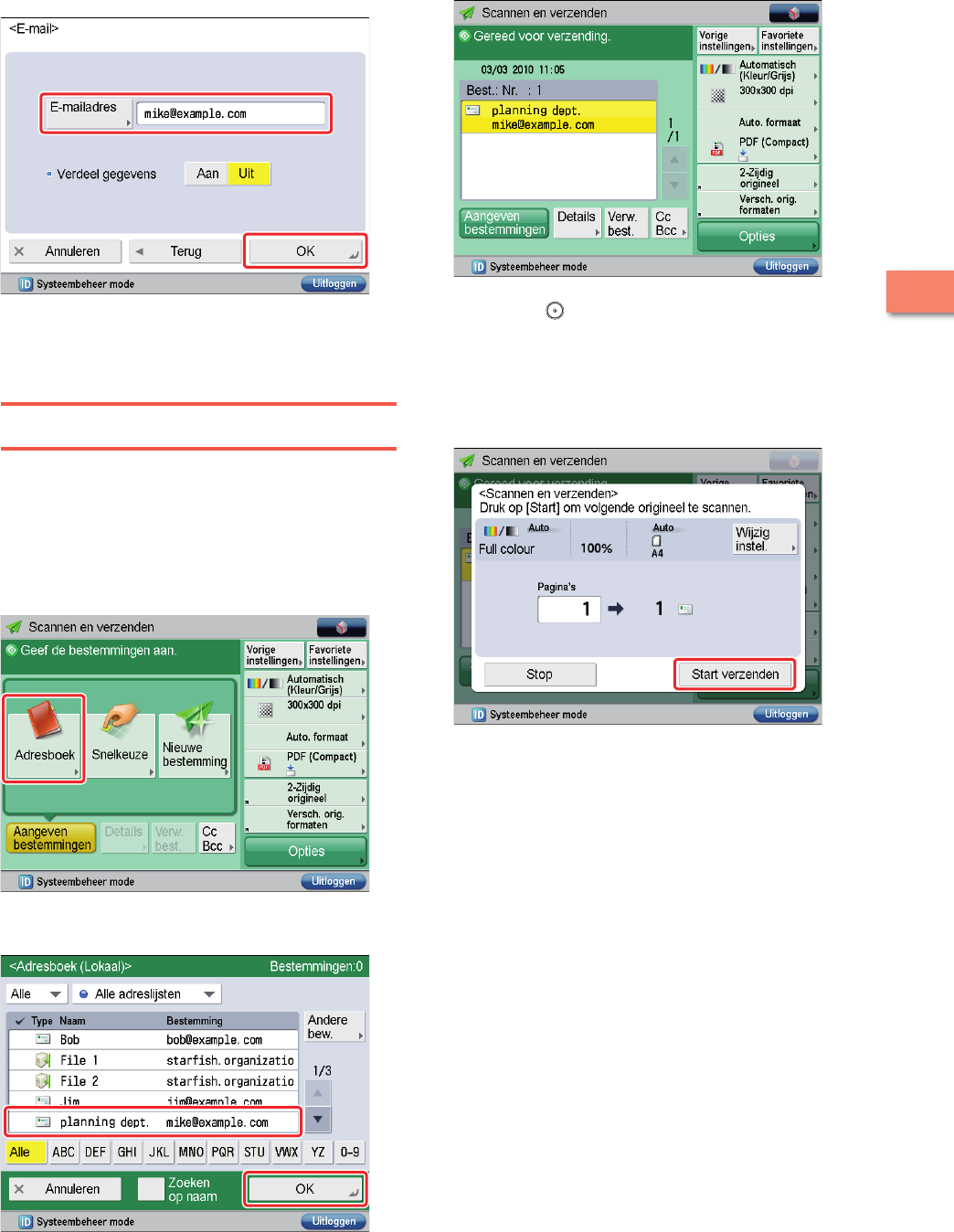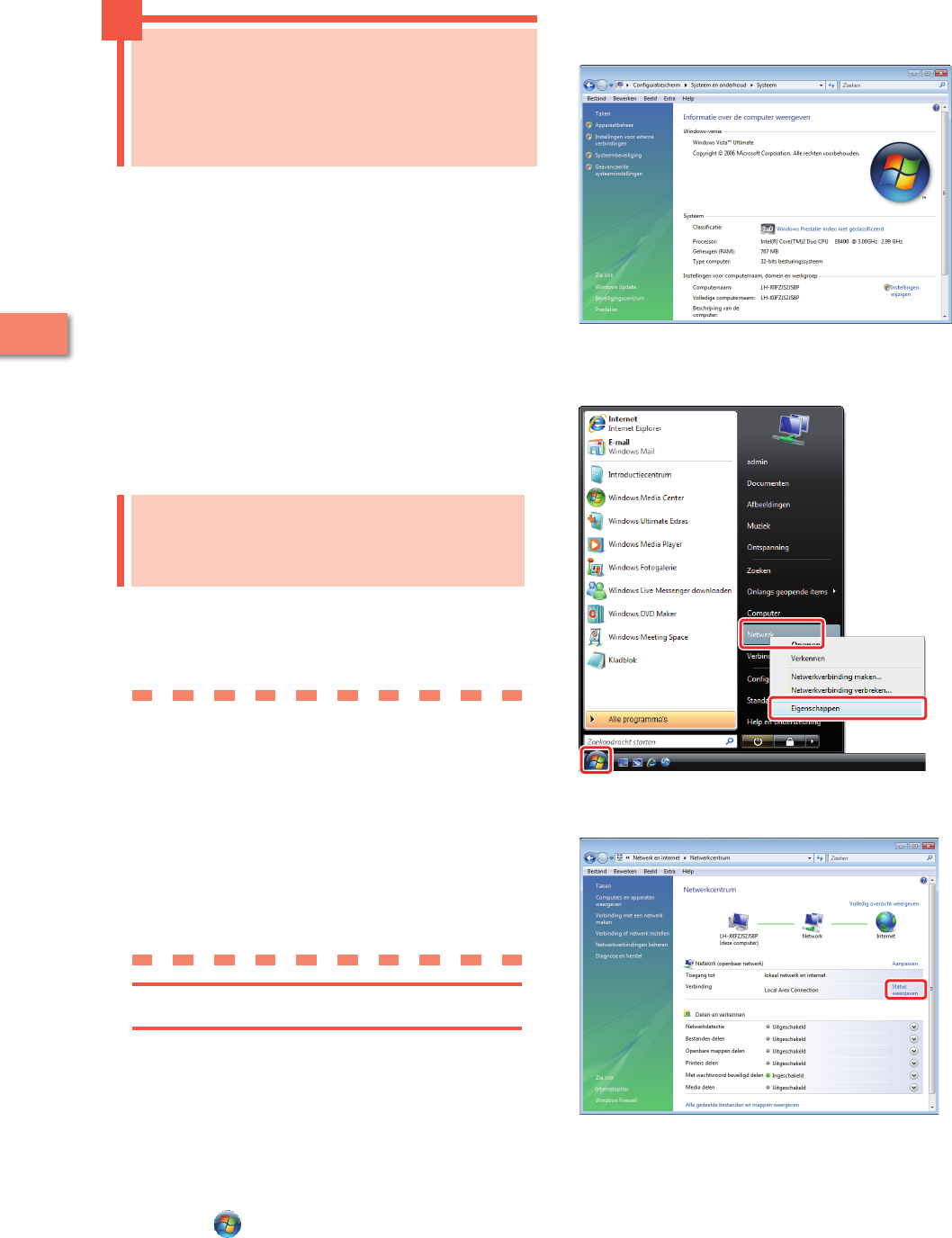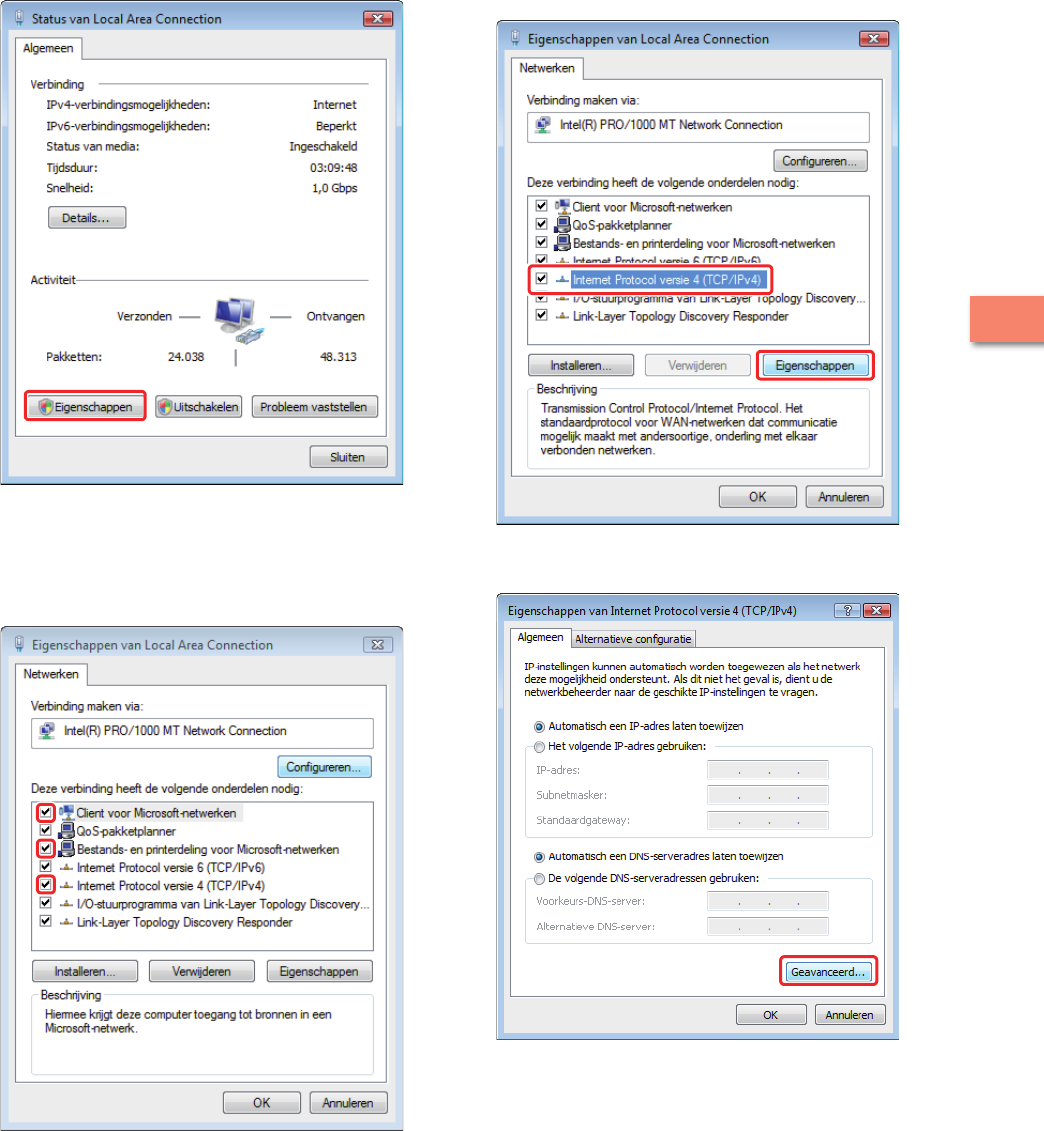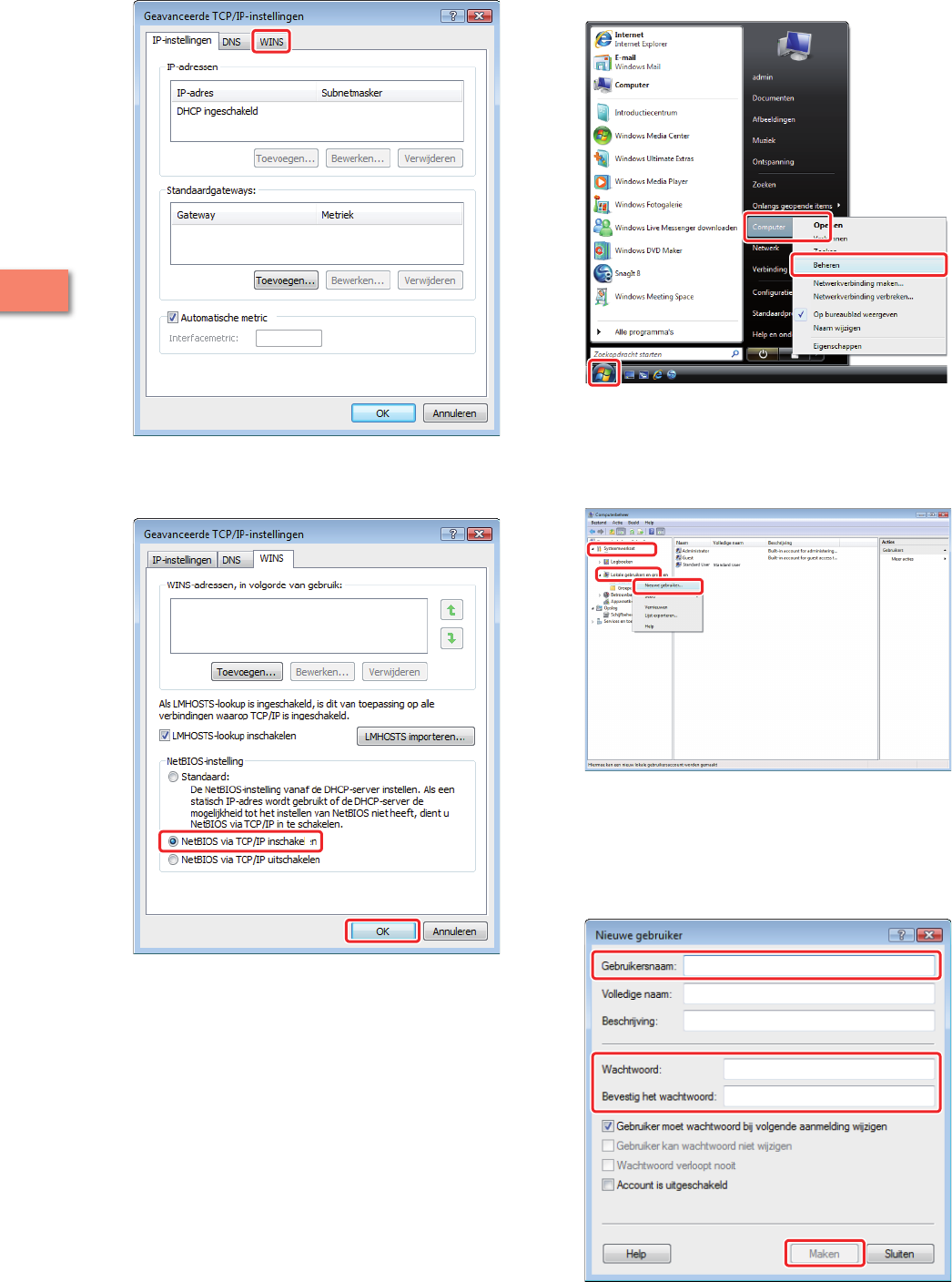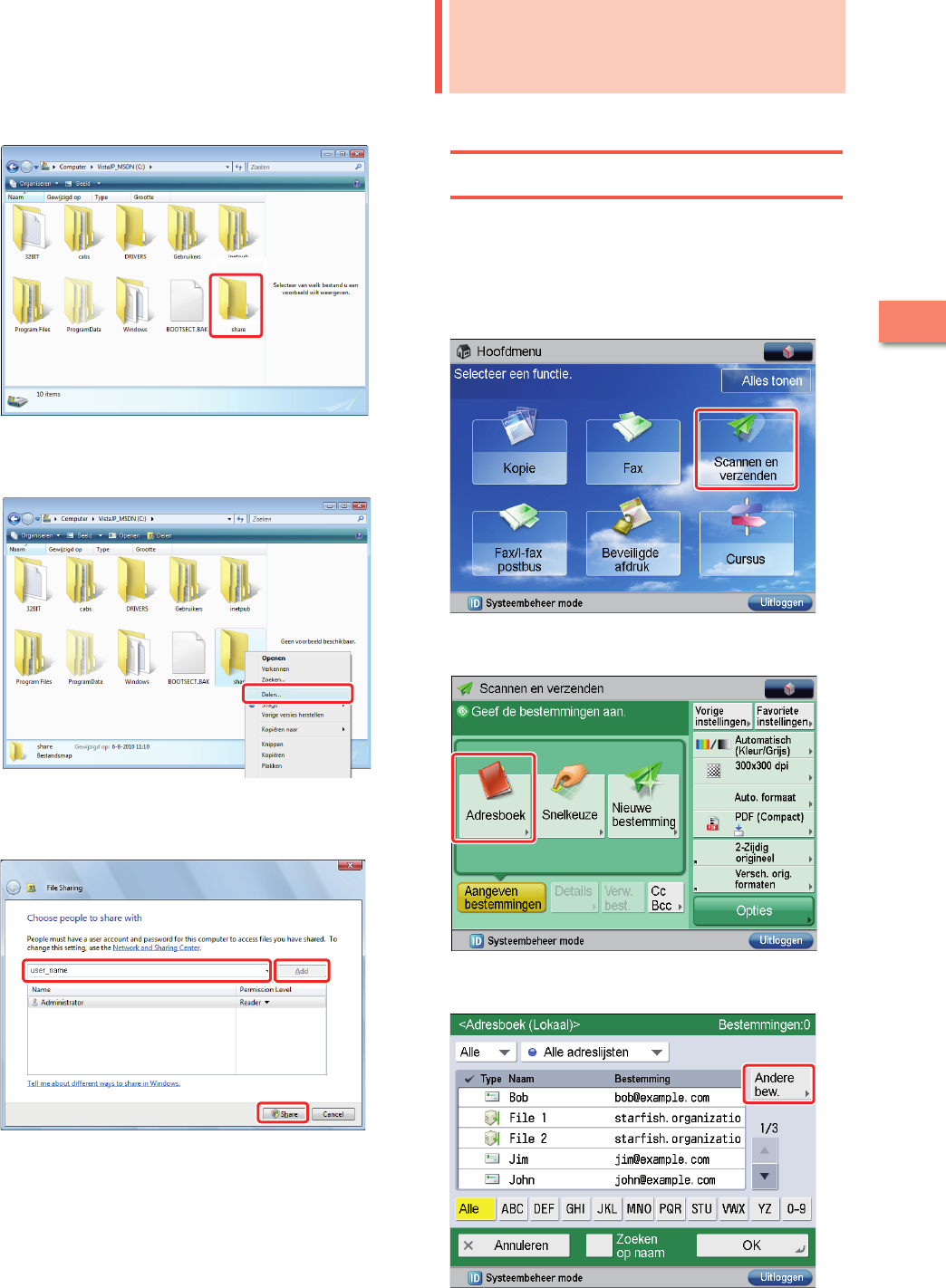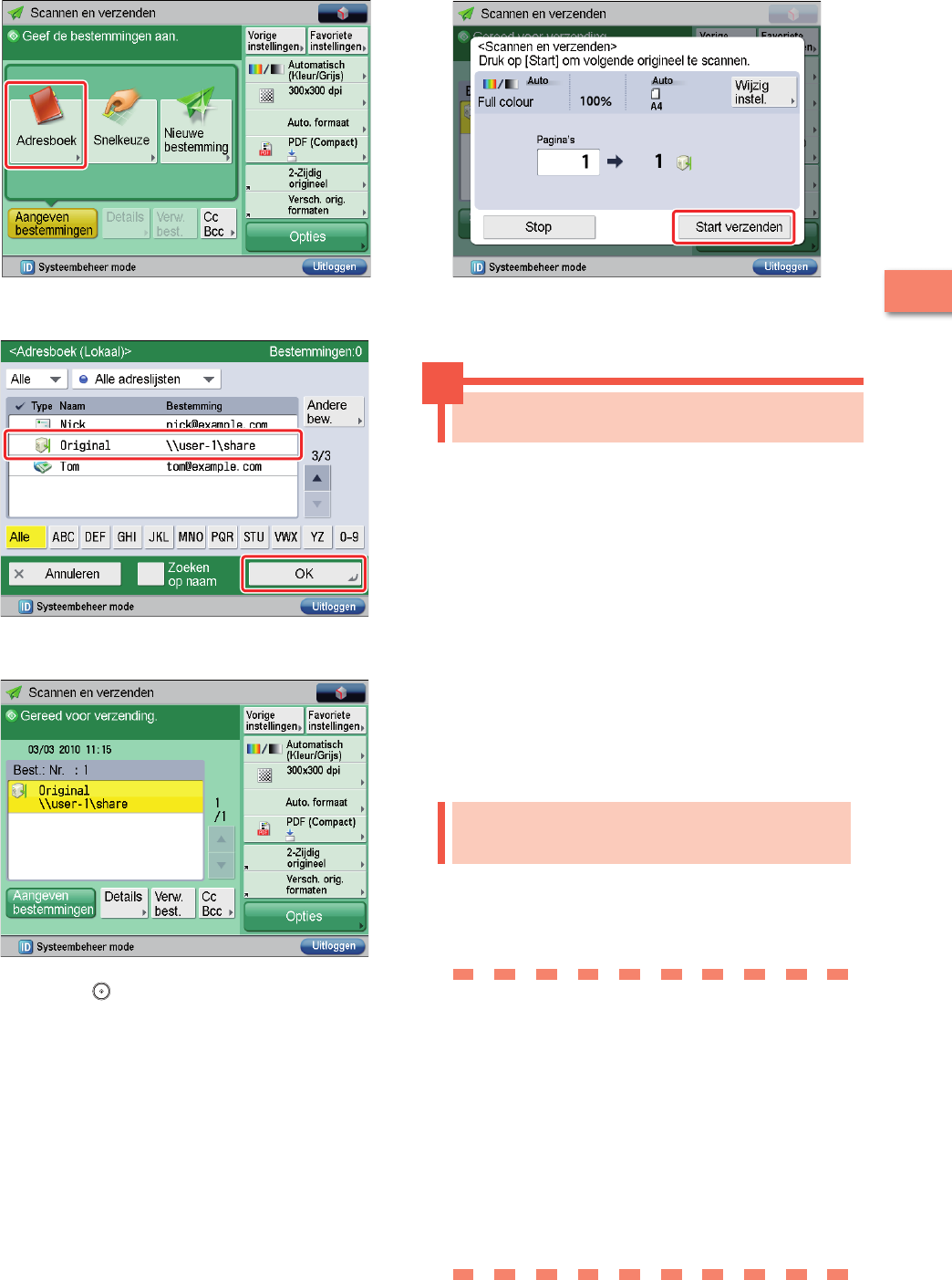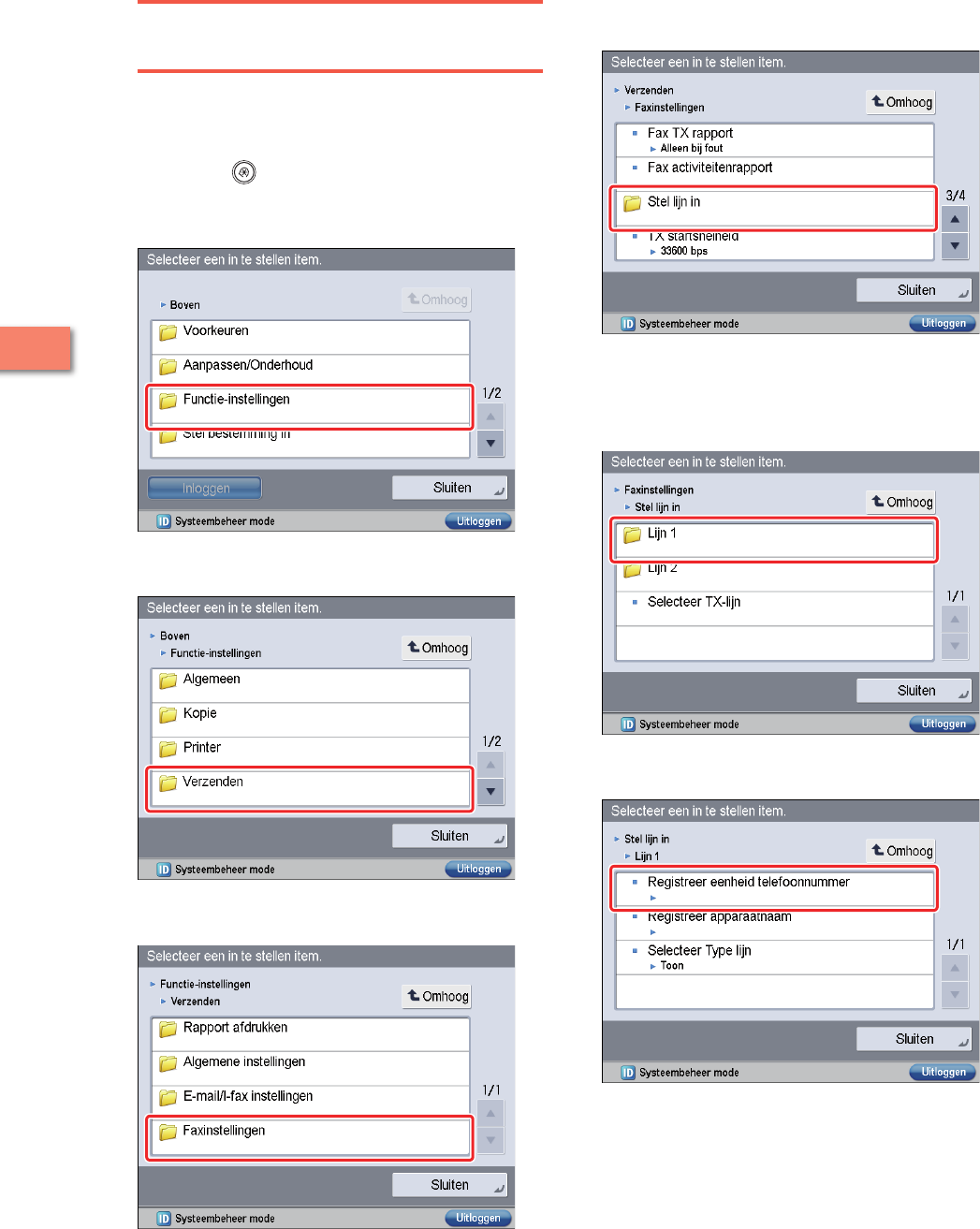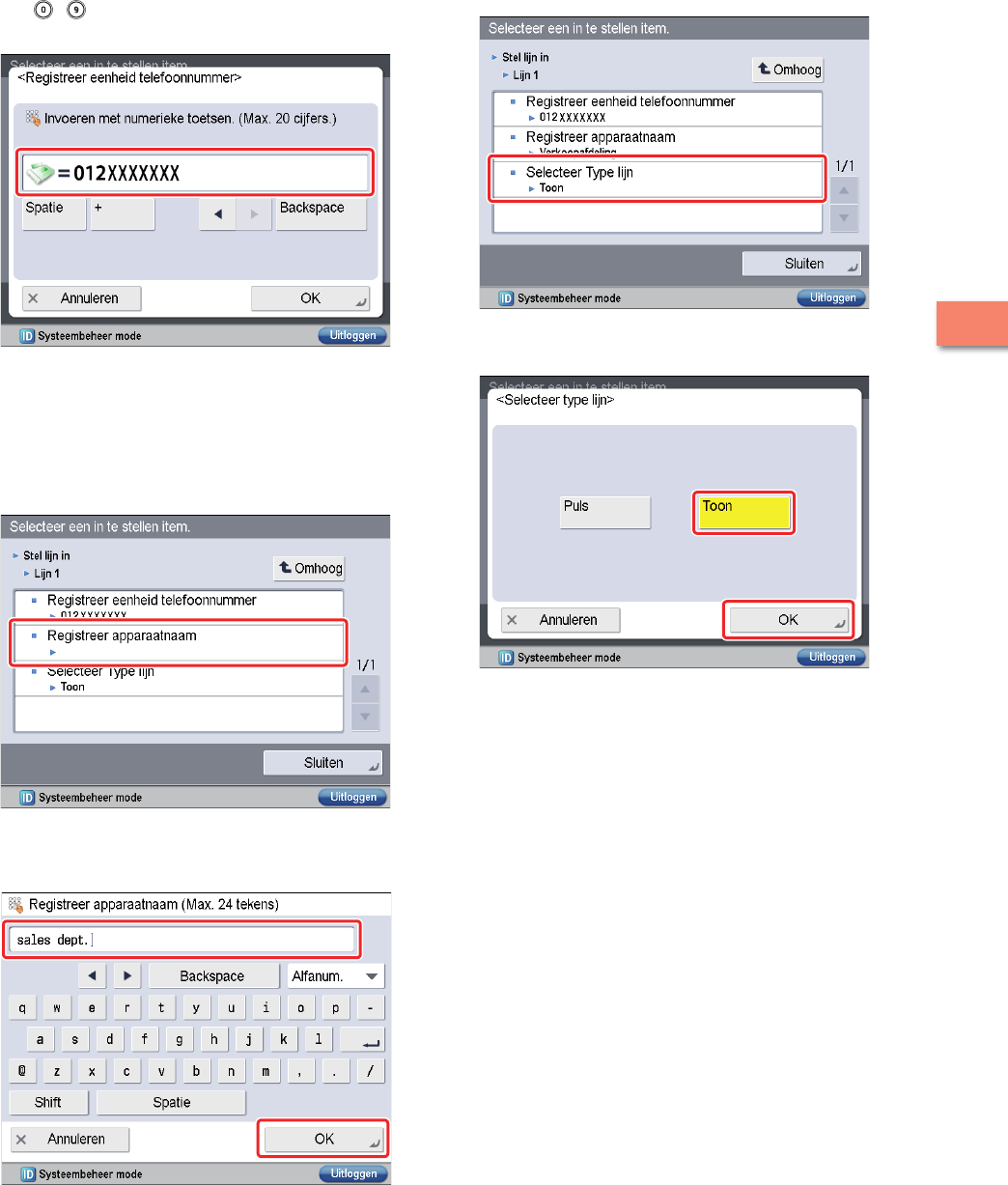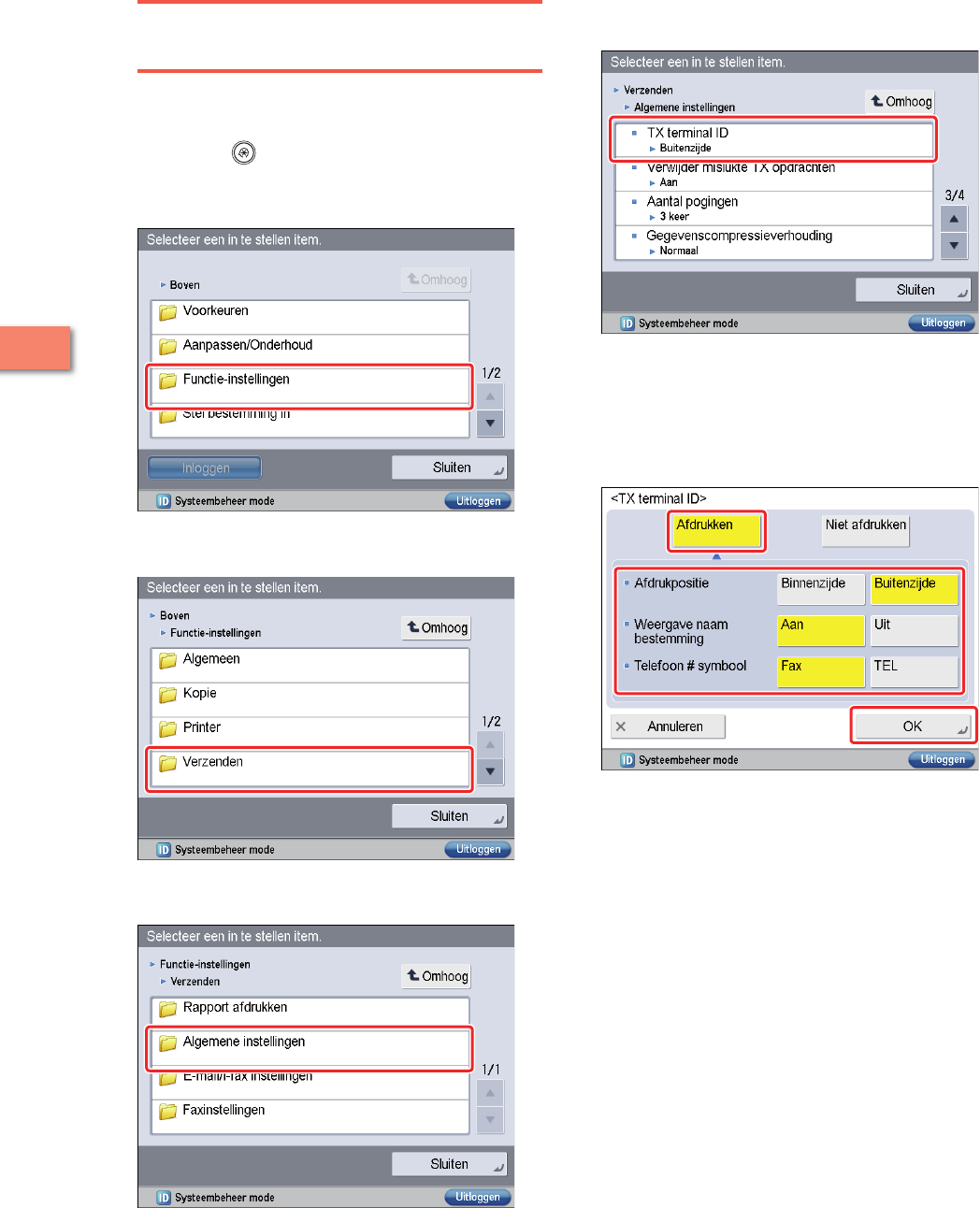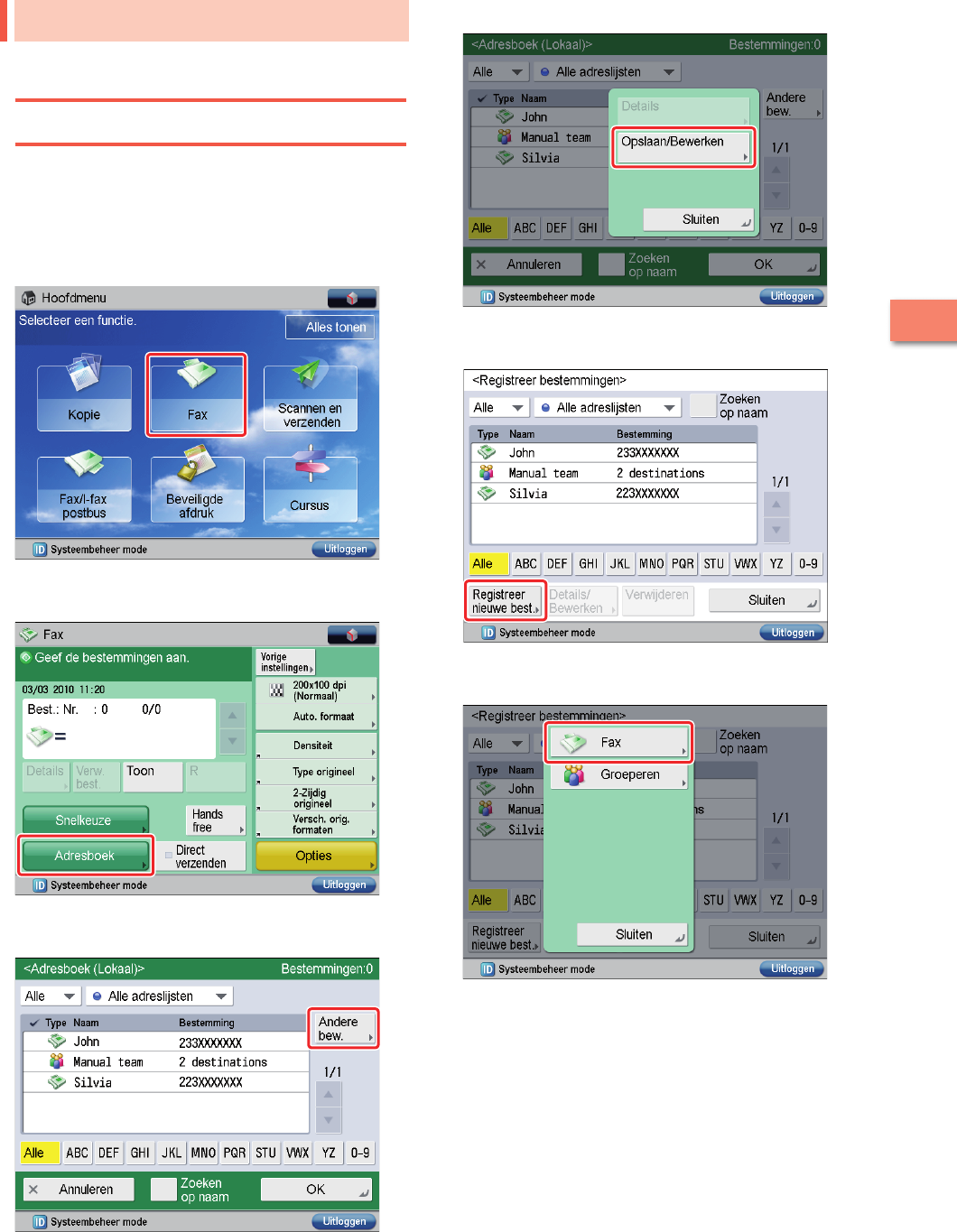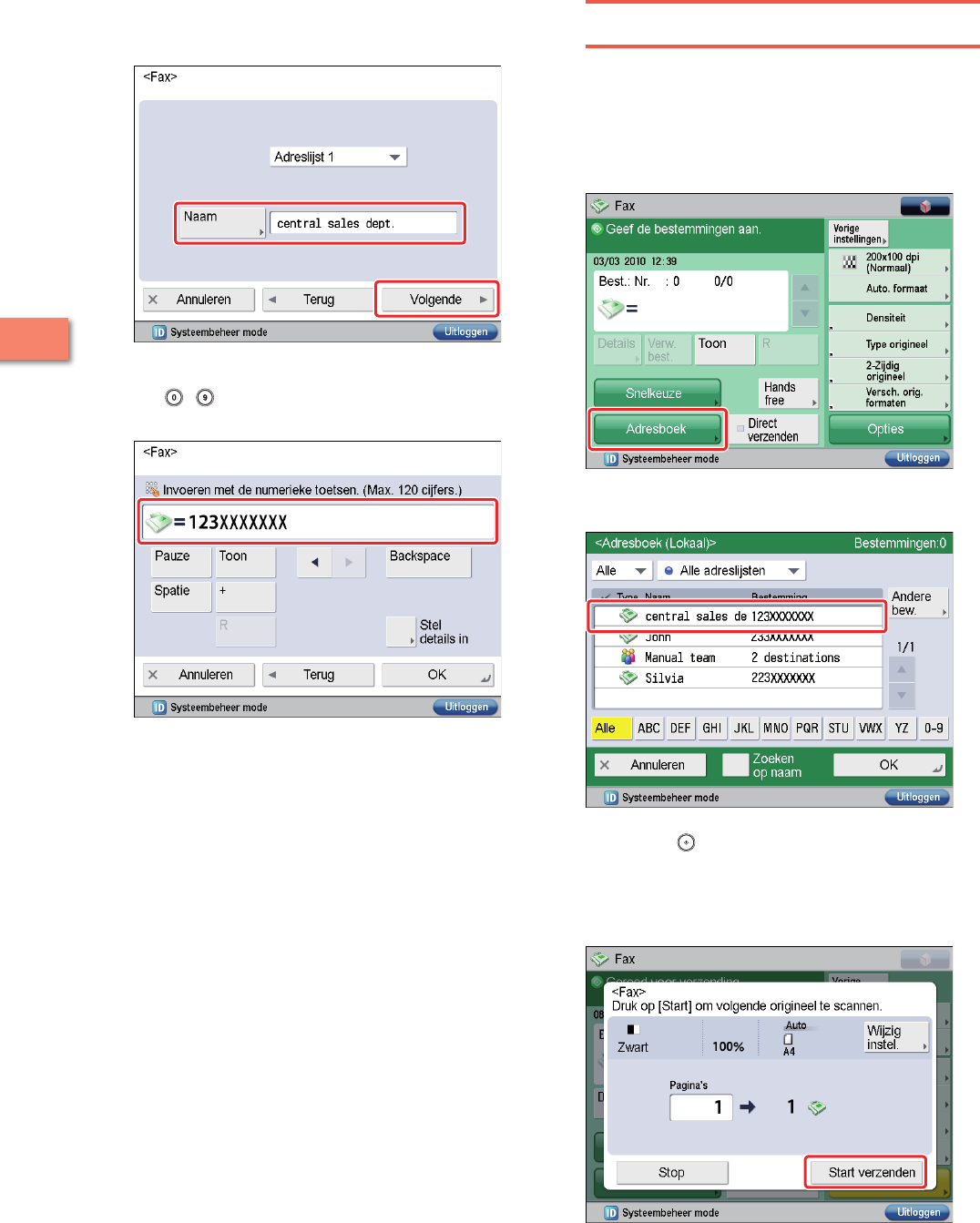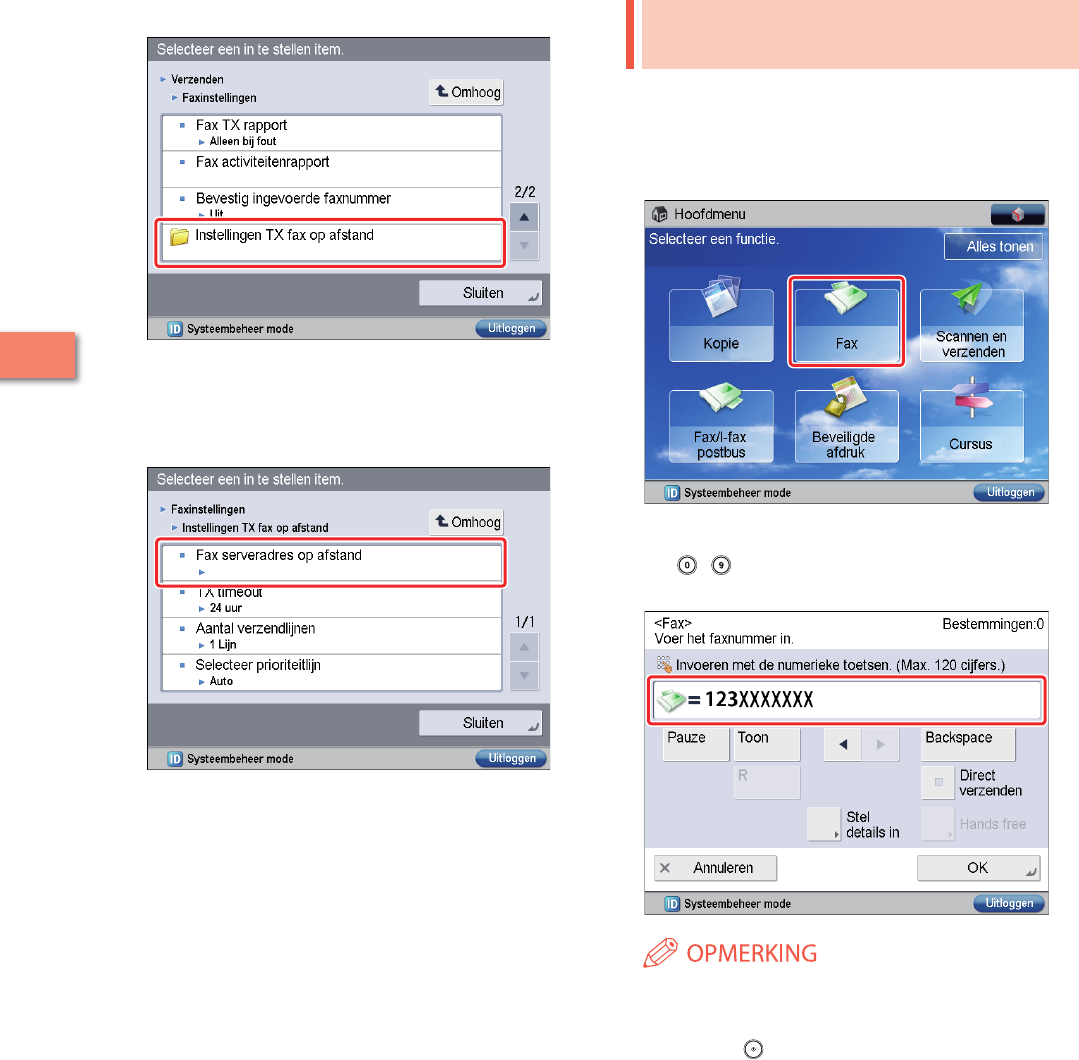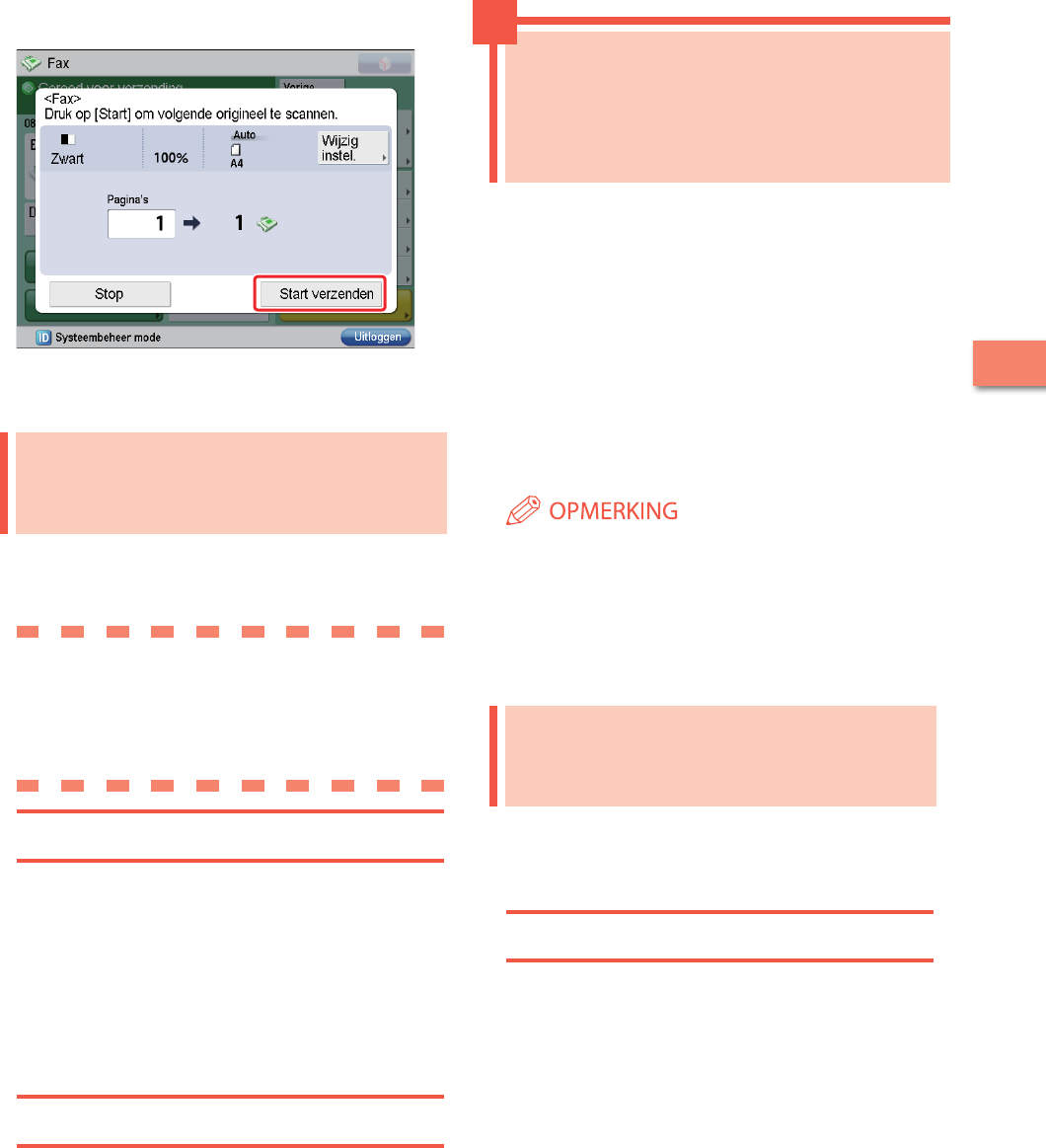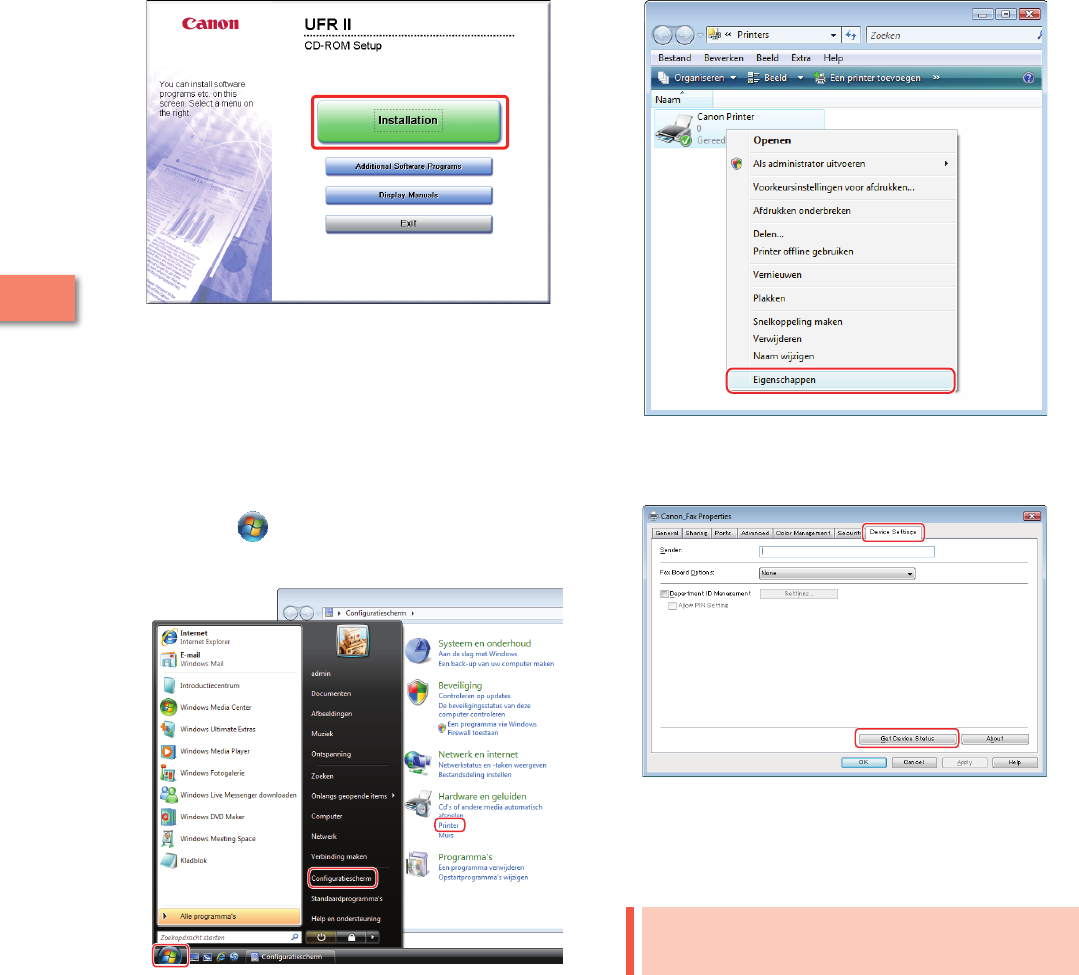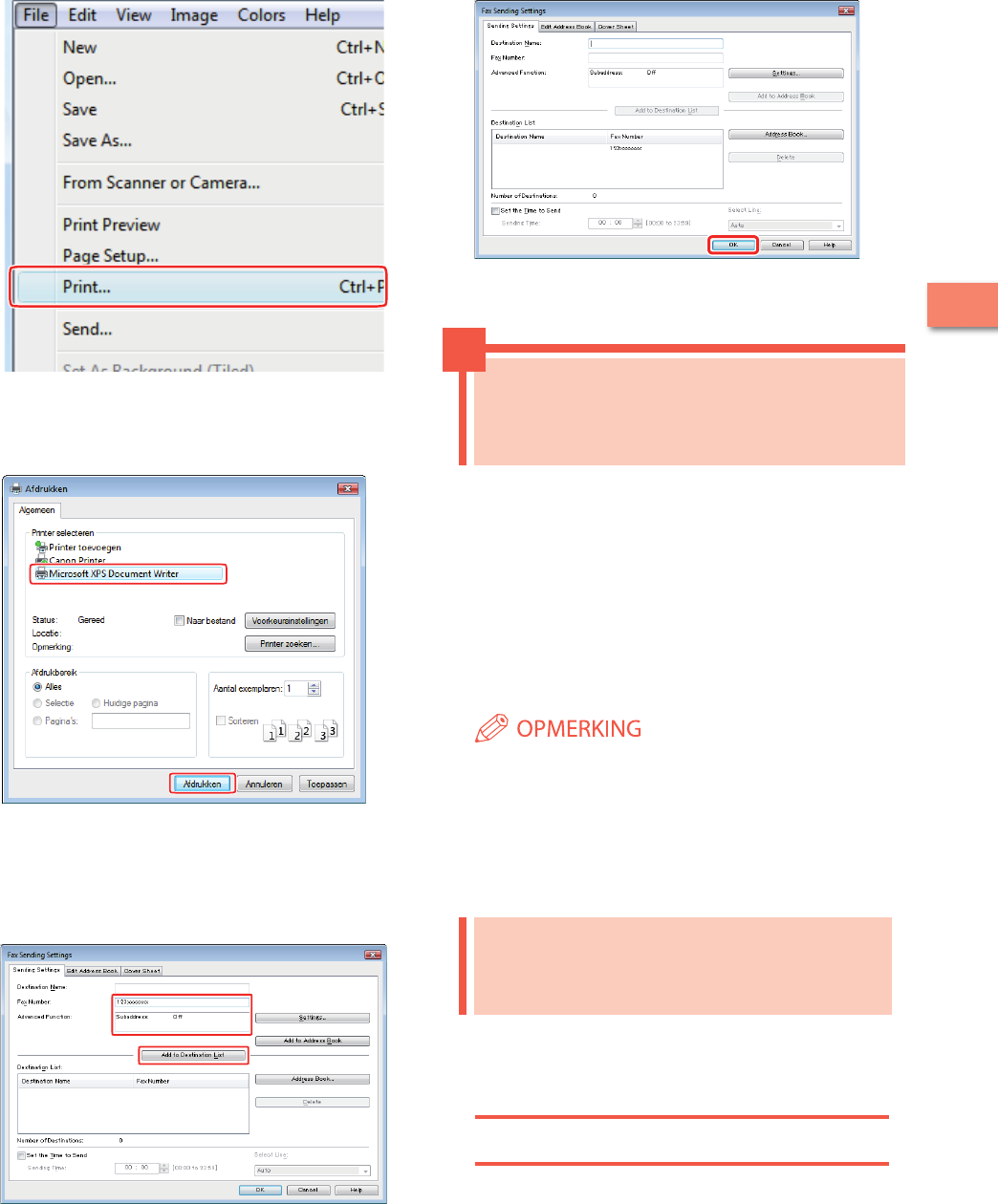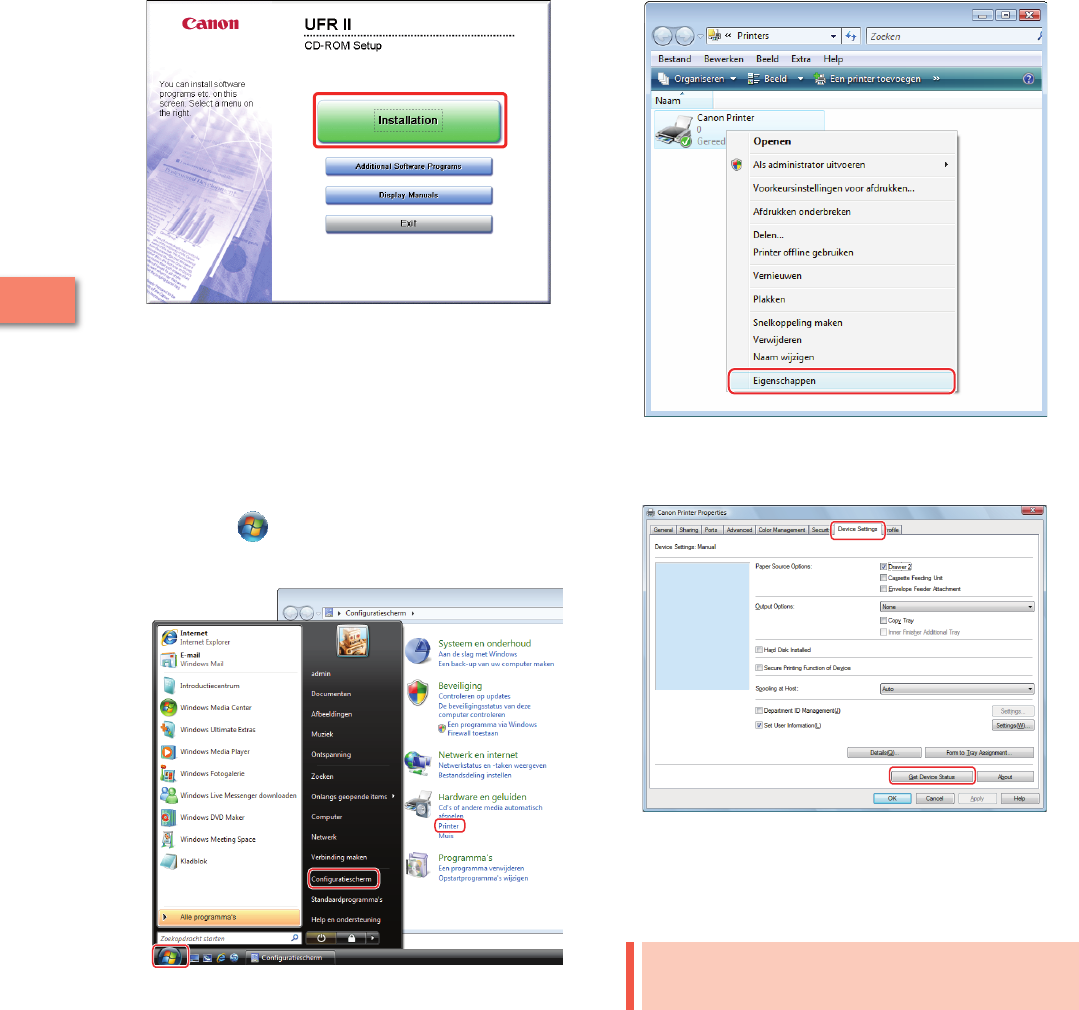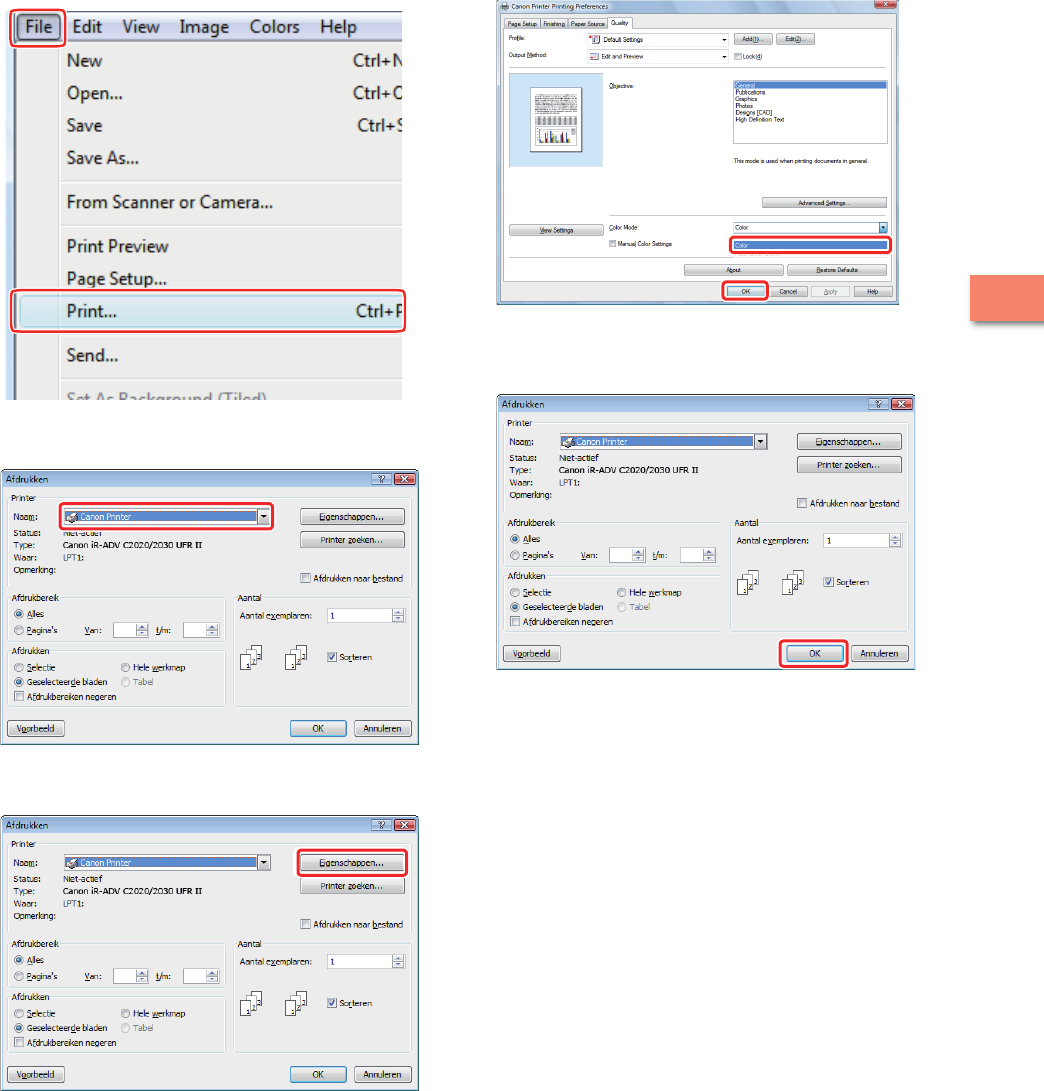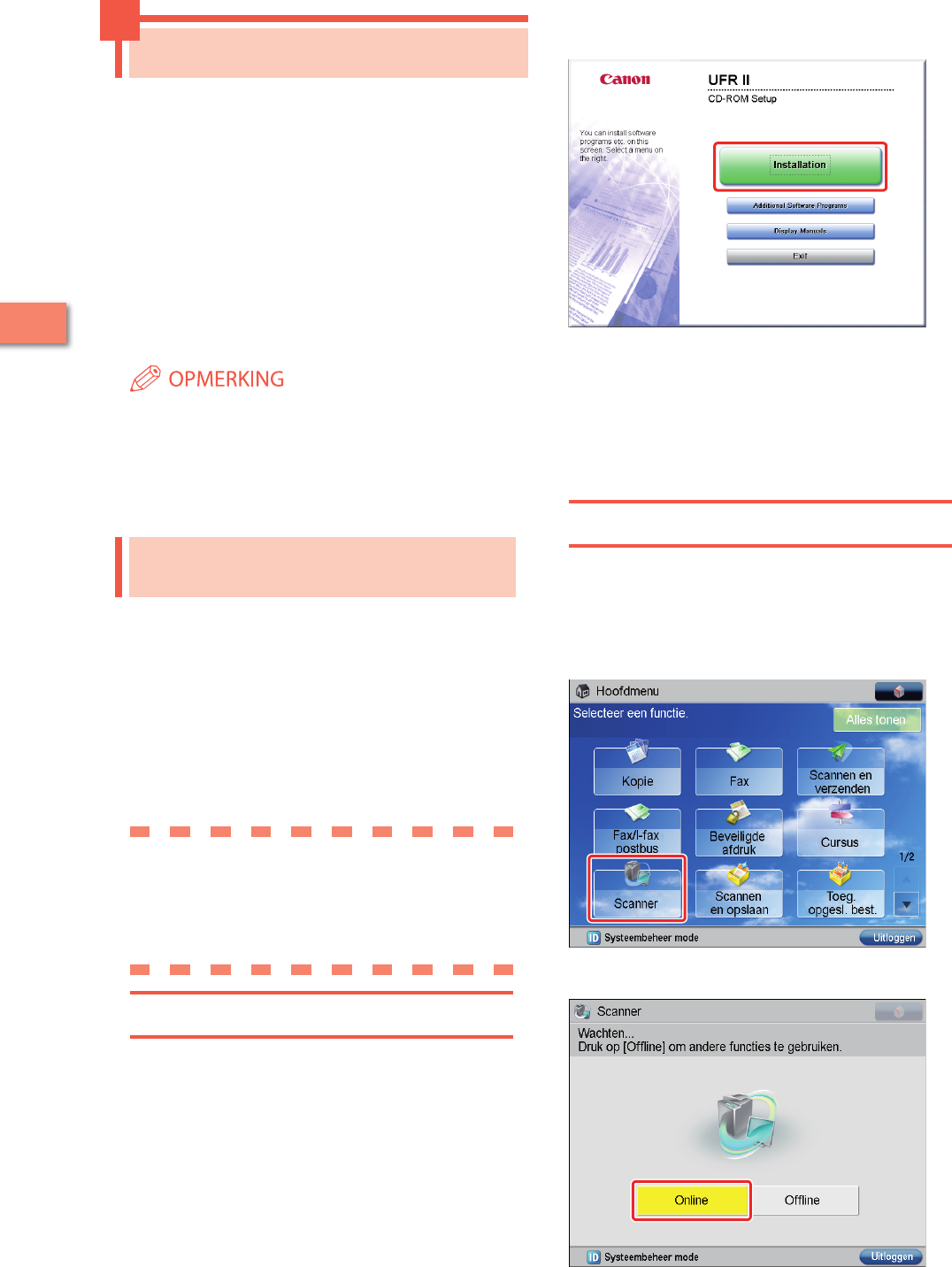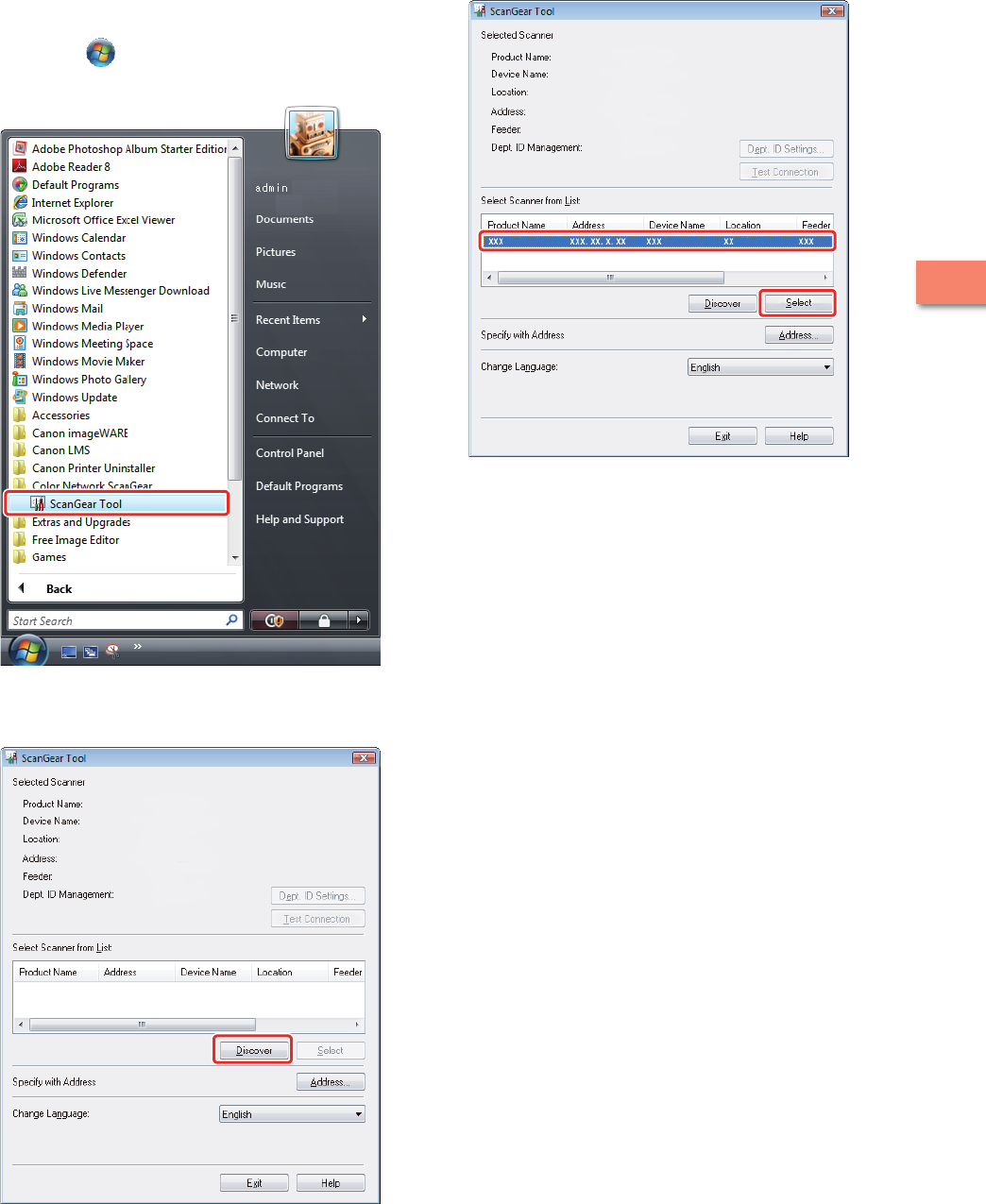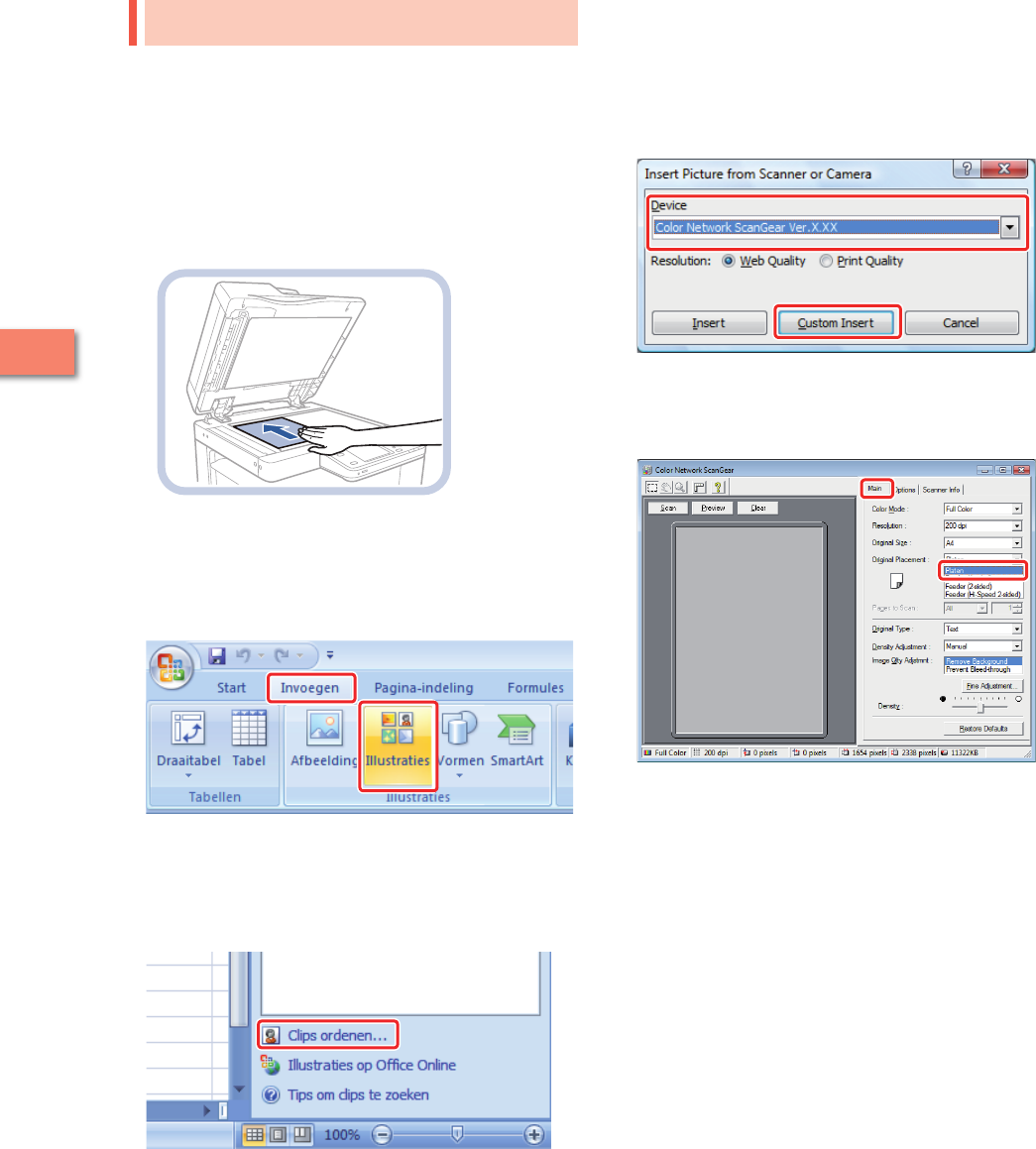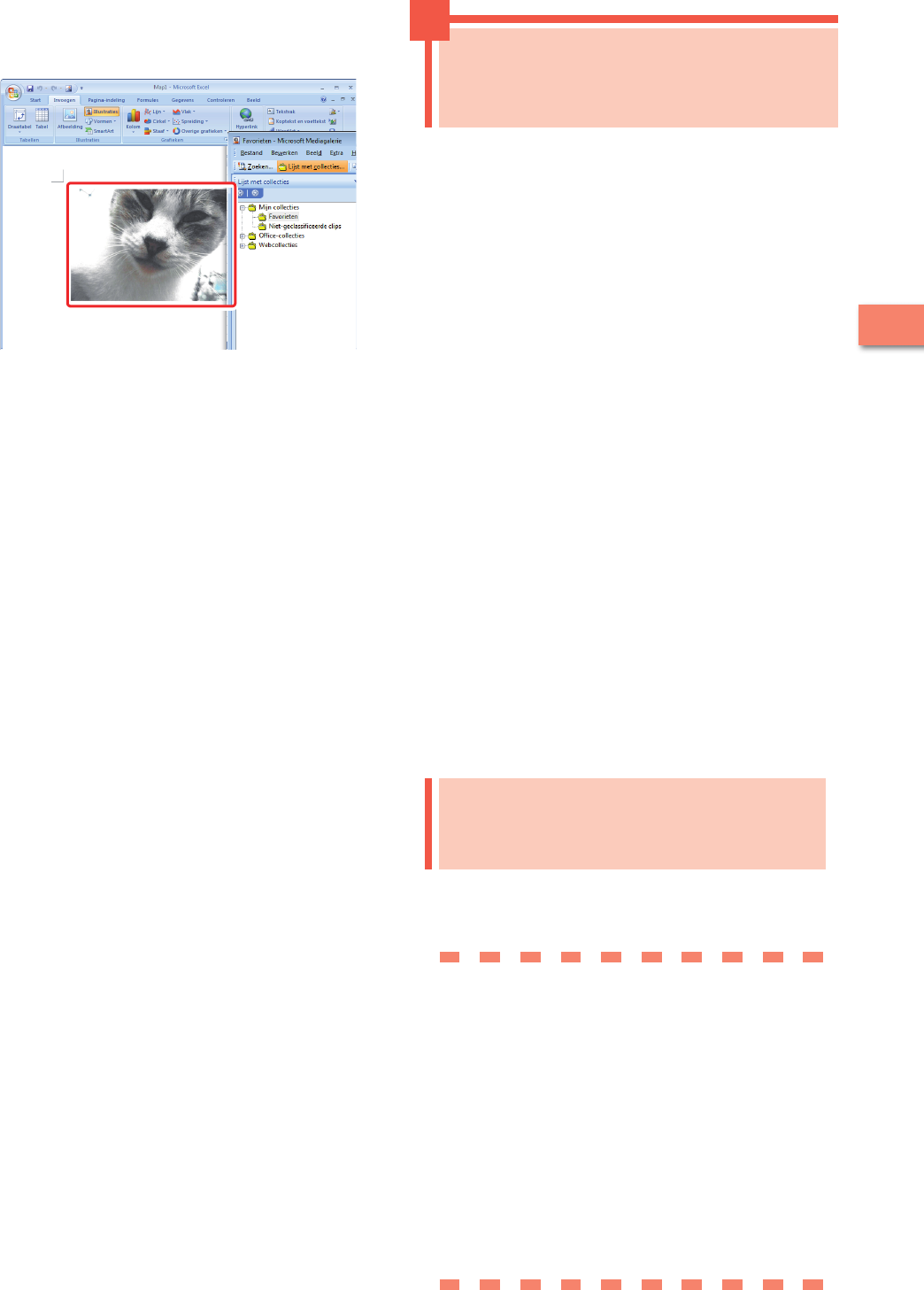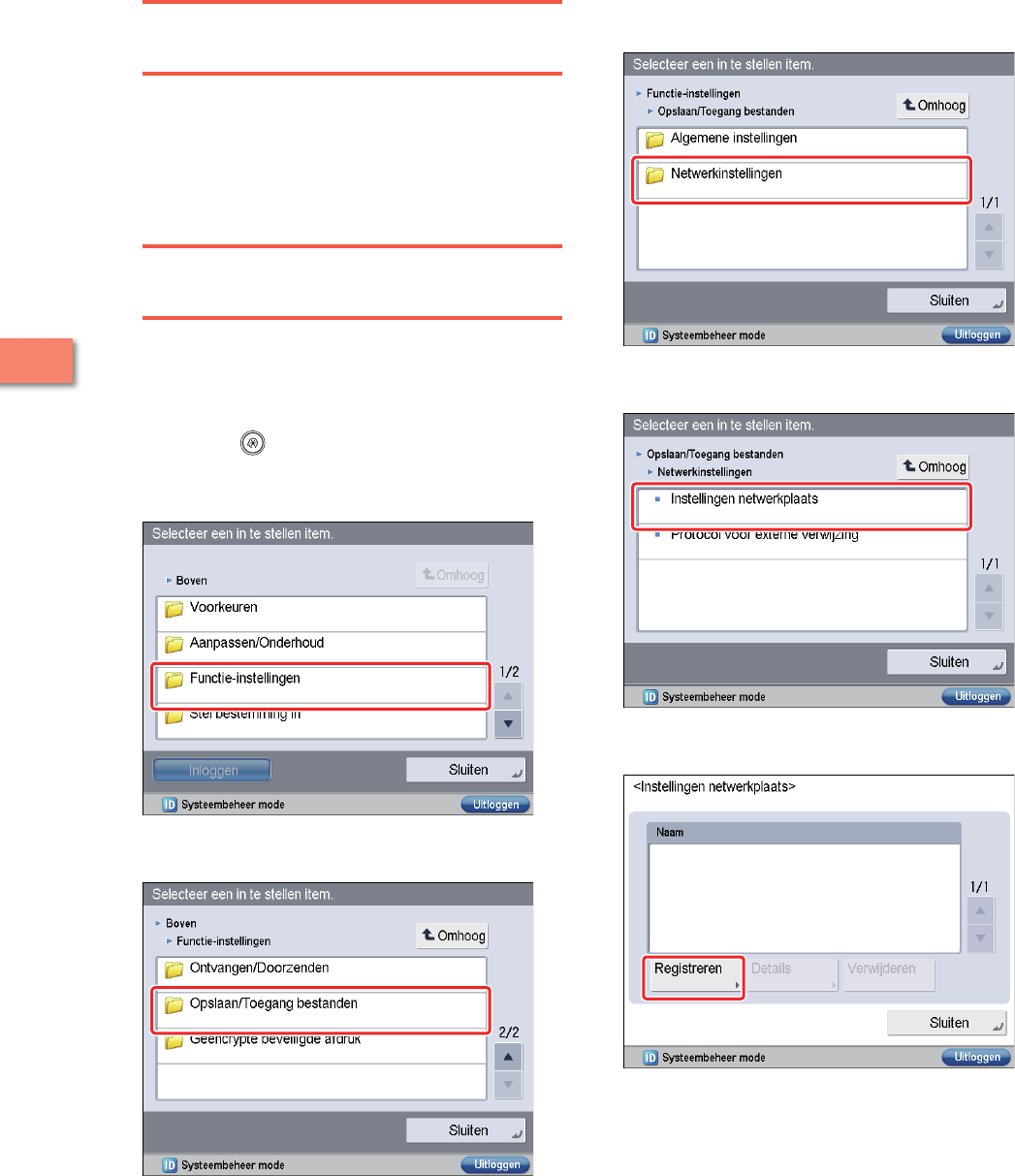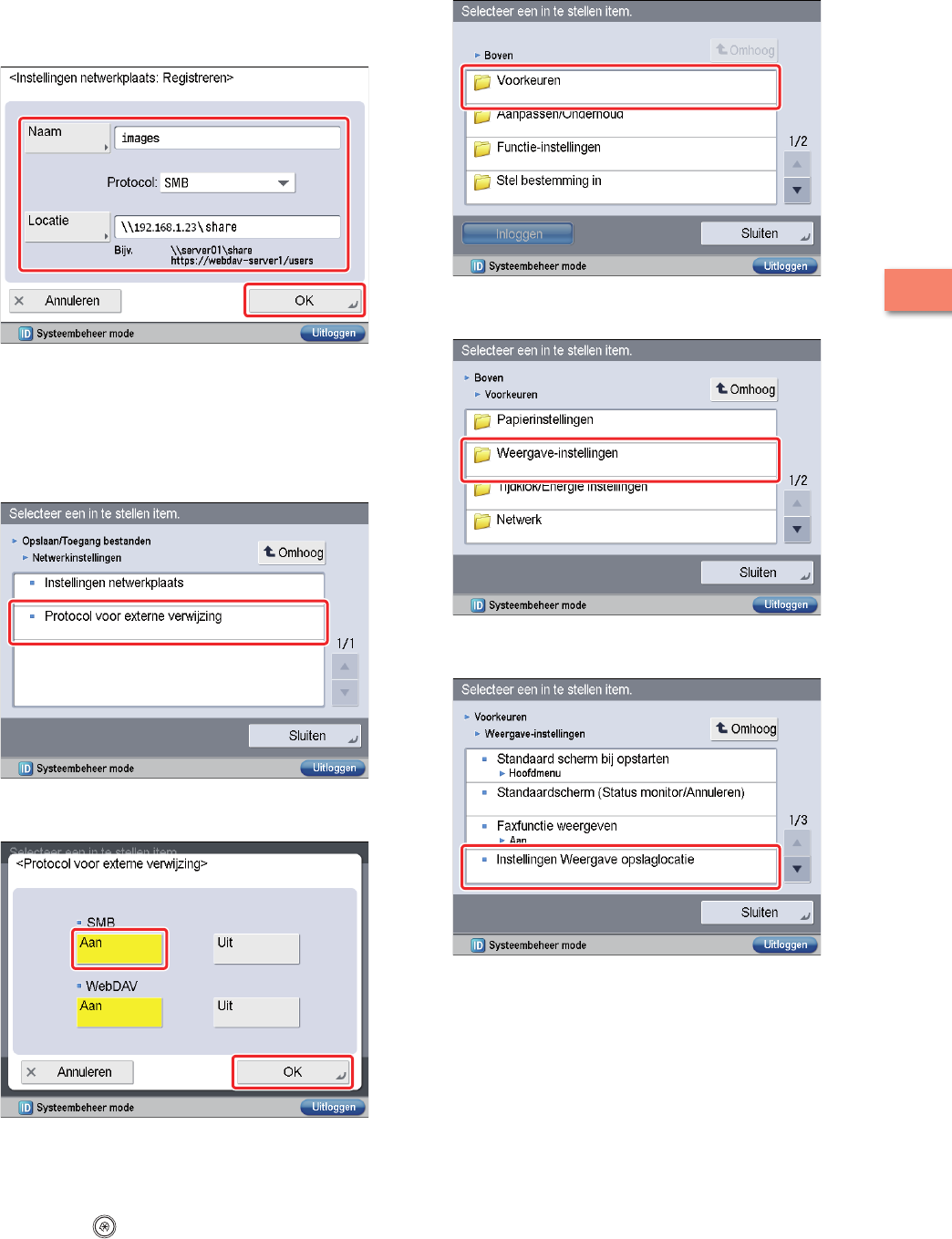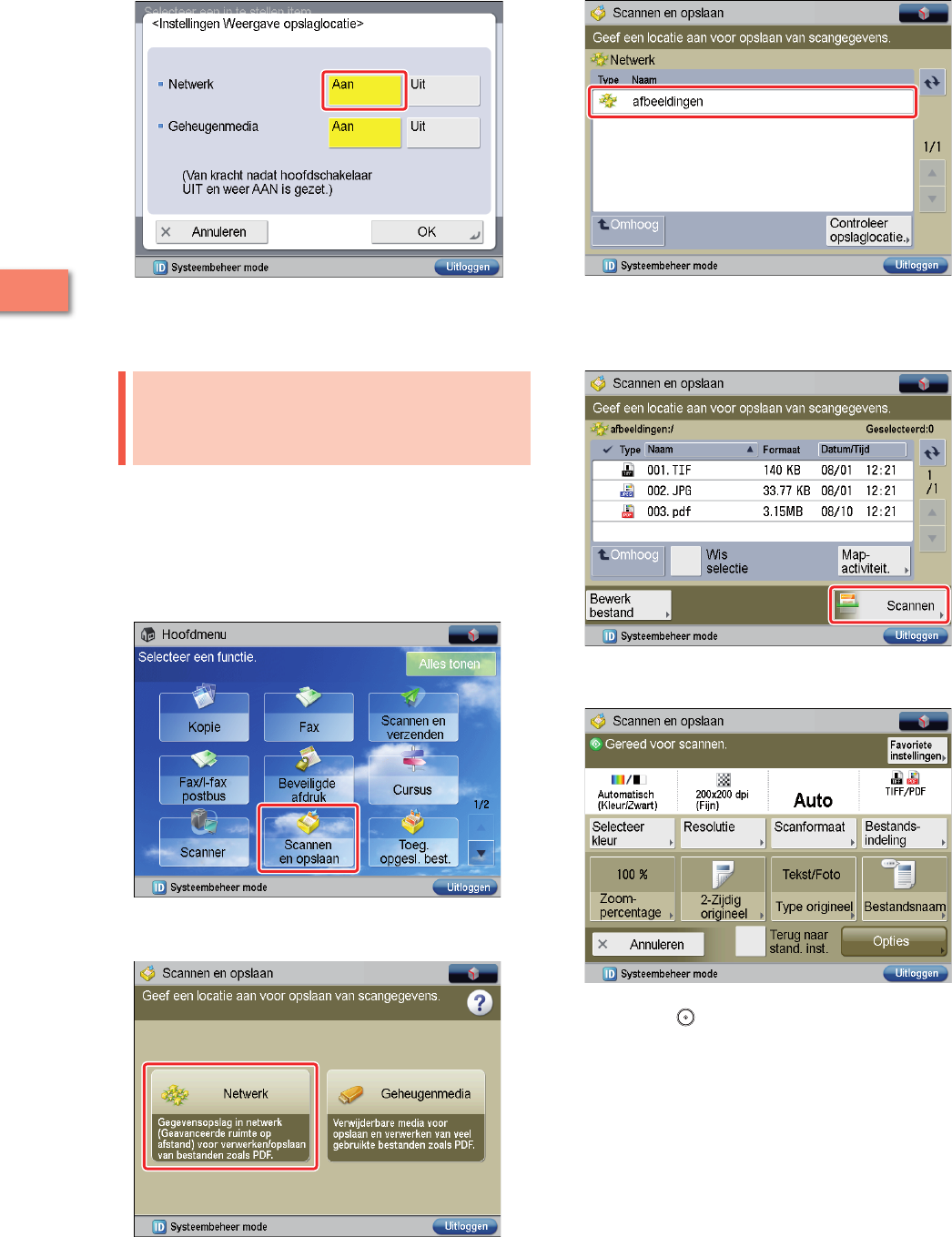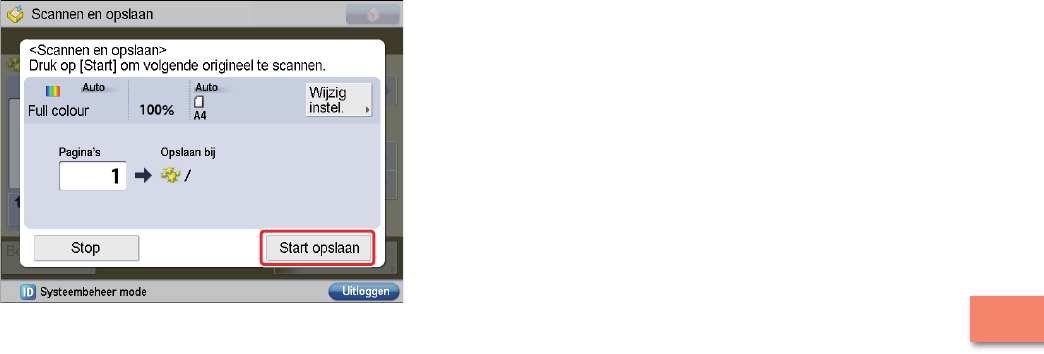Faxen verzenden/ontvangen via de faxserver op afstand . . . . . . . . . . . . . . . . . . . . . . . . . . . 35
Benodigde instellingen om faxen verzenden via de faxserver op afstand. . . . . . . . . . . . . . . . . . . . . . . . . . . . . . . . . . . 35
De server instellen . . . . . . . . . . . . . . . . . . . . . . . . . . . . . . . . . . . . . . . . . . . . . . . . . . . . . . . . . . . . . . . . . . . . . . . . . . . . . . . . . . . 35
Client instellen . . . . . . . . . . . . . . . . . . . . . . . . . . . . . . . . . . . . . . . . . . . . . . . . . . . . . . . . . . . . . . . . . . . . . . . . . . . . . . . . . . . . . . . 35
Faxen verzenden via de faxserver op afstand . . . . . . . . . . . . . . . . . . . . . . . . . . . . . . . . . . . . . . . . . . . . . . . . . . . . . . . . . . . . . . 36
Benodigde instellingen om faxen te ontvangen via de faxserver op afstand . . . . . . . . . . . . . . . . . . . . . . . . . . . . . . . . 37
De server instellen . . . . . . . . . . . . . . . . . . . . . . . . . . . . . . . . . . . . . . . . . . . . . . . . . . . . . . . . . . . . . . . . . . . . . . . . . . . . . . . . . . . 37
Client instellen . . . . . . . . . . . . . . . . . . . . . . . . . . . . . . . . . . . . . . . . . . . . . . . . . . . . . . . . . . . . . . . . . . . . . . . . . . . . . . . . . . . . . . . 37
Faxen met de machine vanaf een computer verzenden . . . . . . . . . . . . . . . . . . . . . . . . . . . . . 37
Benodigde instellingen om faxen vanaf een computer te verzenden . . . . . . . . . . . . . . . . . . . . . . . . . . . . . . . . . . . . . . . 37
Faxstuurprogramma installeren . . . . . . . . . . . . . . . . . . . . . . . . . . . . . . . . . . . . . . . . . . . . . . . . . . . . . . . . . . . . . . . . . . . . . . 37
Faxen vanaf een computer verzenden . . . . . . . . . . . . . . . . . . . . . . . . . . . . . . . . . . . . . . . . . . . . . . . . . . . . . . . . . . . . . . . . . . . . 38
Document afdrukken via een computer . . . . . . . . . . . . . . . . . . . . . . . . . . . . . . . . . . . . . . . . . . . 39
Benodigde instellingen om af te drukken via een computer . . . . . . . . . . . . . . . . . . . . . . . . . . . . . . . . . . . . . . . . . . . . . . . 39
Installatie van het printerstuurprogramma . . . . . . . . . . . . . . . . . . . . . . . . . . . . . . . . . . . . . . . . . . . . . . . . . . . . . . . . . . . . 39
Afdrukken vanaf een computer . . . . . . . . . . . . . . . . . . . . . . . . . . . . . . . . . . . . . . . . . . . . . . . . . . . . . . . . . . . . . . . . . . . . . . . . . . . 40
Origineel scannen . . . . . . . . . . . . . . . . . . . . . . . . . . . . . . . . . . . . . . . . . . . . . . . . . . . . . . . . . . . . . . . 42
Benodigde instellingen voor scannen . . . . . . . . . . . . . . . . . . . . . . . . . . . . . . . . . . . . . . . . . . . . . . . . . . . . . . . . . . . . . . . . . . . . 42
Scannerstuurprogramma installeren . . . . . . . . . . . . . . . . . . . . . . . . . . . . . . . . . . . . . . . . . . . . . . . . . . . . . . . . . . . . . . . . . . 42
Online scannen op afstand instellen . . . . . . . . . . . . . . . . . . . . . . . . . . . . . . . . . . . . . . . . . . . . . . . . . . . . . . . . . . . . . . . . . . 42
Origineel scannen . . . . . . . . . . . . . . . . . . . . . . . . . . . . . . . . . . . . . . . . . . . . . . . . . . . . . . . . . . . . . . . . . . . . . . . . . . . . . . . . . . . . . . . 44
Geavanceerde ruimte op het netwerk gebruiken. . . . . . . . . . . . . . . . . . . . . . . . . . . . . . . . . . . 45
Benodigde instellingen om een Geavanceerde ruimte op het netwerk te gebruiken . . . . . . . . . . . . . . . . . . . . . . . . 45
Geavanceerde ruimte op het netwerk toegankelijk maken . . . . . . . . . . . . . . . . . . . . . . . . . . . . . . . . . . . . . . . . . . . . . 46
Toegang krijgen tot de Geavanceerde ruimte op het netwerk . . . . . . . . . . . . . . . . . . . . . . . . . . . . . . . . . . . . . . . . . . 46
Data opslaan in een Geavanceerde ruimte op het netwerk . . . . . . . . . . . . . . . . . . . . . . . . . . . . . . . . . . . . . . . . . . . . . . . . 48
Hoofdstuk 3 Systeemopties/MEAP-toepassingen gebruiken . . . . 51
Systeemopties/MEAP-toepassingen installeren . . . . . . . . . . . . . . . . . . . . . . . . . . . . . . . . . . . . 52
Installeren door deze machine aan te sluiten op een extern netwerk . . . . . . . . . . . . . . . . . . . . . . . . . . . . . . . . . . . . . . . 52
Installeren door deze machine niet aan te sluiten op een extern netwerk . . . . . . . . . . . . . . . . . . . . . . . . . . . . . . . . . . 52
Registratie van licentie . . . . . . . . . . . . . . . . . . . . . . . . . . . . . . . . . . . . . . . . . . . . . . . . . . . . . . . . . . . 53
Systeemopties/MEAP-toepassingen . . . . . . . . . . . . . . . . . . . . . . . . . . . . . . . . . . . . . . . . . . . . . . . . . . . . . . . . . . . . . . . . . . . . . . 53
Systeemopties/MEAP-toepassingen installeren . . . . . . . . . . . . . . . . . . . . . . . . . . . . . . . . . . . . . . . . . . . . . . . . . . . . . . . . . . . 53
Installeren door deze machine aan te sluiten op een extern netwerk . . . . . . . . . . . . . . . . . . . . . . . . . . . . . . . . . . . 53
Installeren door deze machine niet aan te sluiten op een extern netwerk . . . . . . . . . . . . . . . . . . . . . . . . . . . . . . 54
Installeren door deze machine aan te sluiten op een extern netwerk . . . . . . . . . . . . . . . . 54
Via het touch panel display installeren (bezorgingsserver) . . . . . . . . . . . . . . . . . . . . . . . . . . . . . . . . . . . . . . . . . . . . . . . . . 54
Installeren via de UI op afstand (bezorgingsserver) . . . . . . . . . . . . . . . . . . . . . . . . . . . . . . . . . . . . . . . . . . . . . . . . . . . . . . . . 56
Installeren door deze machine niet aan te sluiten op een extern netwerk . . . . . . . . . . . . 57
Licentiesleutel/Licentiebestand ophalen . . . . . . . . . . . . . . . . . . . . . . . . . . . . . . . . . . . . . . . . . . . . . . . . . . . . . . . . . . . . . . . . . . 57
Systeemopties via het touch panel display installeren . . . . . . . . . . . . . . . . . . . . . . . . . . . . . . . . . . . . . . . . . . . . . . . . . . . . . 57
Systeemopties via de UI op afstand (handmatig) installeren . . . . . . . . . . . . . . . . . . . . . . . . . . . . . . . . . . . . . . . . . . . . . . . 57
MEAP-toepassingen via de UI op afstand (handmatig) installeren . . . . . . . . . . . . . . . . . . . . . . . . . . . . . . . . . . . . . . . . . . 58
MEAP-toepassingen starten . . . . . . . . . . . . . . . . . . . . . . . . . . . . . . . . . . . . . . . . . . . . . . . . . . . . . . . . . . . . . . . . . . . . . . . . . . . . . . 59